BeoVision 9. Handbok
|
|
|
- Johan Andreasson
- för 7 år sedan
- Visningar:
Transkript
1 BeoVision 9 Handbok
2 Viktigt! Se till att produkten konfigureras, placeras och ansluts enligt anvisningarna i den här handboken. Placera produkten på ett stadigt och plant underlag. Använd endast stativ eller väggfästen som godkänts av Bang & Olufsen, för att förhindra skador! Placera inga föremål ovanpå produkten. Utsätt inte produkten för hög luftfuktighet, regn eller värmekällor. Produkten är endast avsedd att användas inomhus i torra bostadsutrymmen. Produkten är avsedd att användas vid temperaturer mellan 10 C och 35 C och ej på mer än m höjd. Placera inte TV:n i direkt solljus, eftersom det kan minska känsligheten hos fjärrkontrollmottagaren. Lämna tillräckligt med utrymme runt produkten för ventilationens skull. Inga produkter i systemet får anslutas till vägguttaget förrän du har anslutit alla kablar. Försök inte öppna produkten. Låt kvalificerad servicepersonal utföra sådana åtgärder. Produkten kan stängas av helt endast genom att den kopplas bort från vägguttaget.
3 Bästa kund Innehåll Den här handboken innehåller information om grundfunktionerna i din Bang & Olufsen-produkt, och om hur du ansluter och använder extern utrustning. Vi utgår ifrån att din återförsäljare levererar, installerar och ansluter din produkt. På Bang & Olufsens webbplats, kan du hitta mer information och vanliga frågor och svar om din produkt. När Bang & Olufsens produkter utformas och utvecklas tas särskild hänsyn till kundens behov. Därför skulle vi vilja att du tar dig tid att berätta för oss om hur du upplever din produkt. 4 Titta på TV 6 Text-TV 8 HDR Pausa och reprisera 10 HDR Inspelningar 12 Åtkomst till BeoMaster 5 15 BeoLink För att kontakta oss, besök vår webbplats eller skriv till: eller faxa: Bang & Olufsen a/s BeoCare Peter Bangs Vej 15 DK 7600 Struer, Danmark Bang & Olufsen BeoCare (fax) 25 Avancerad användning 43 Installation konfigurering Med förbehåll för ändringar av tekniska specifikationer, funktioner och deras användning
4 Så här använder du din fjärrkontroll Du kan styra TV:n med Beo5 eller Användning med Beo5 Användning med Beo4 Beo4. Instruktionerna i den här handboken baseras främst på användning av Beo5. TV Soft touch-knapp, tryck på displayen för att välja* 1 Aktivera en källa eller välj en funktion TV I Beo4-displayen visas den aktiva källan eller funktionen Gå tillbaka i Beo5-displayer TV Slå på TV:n* 3 Living Room TV V.MEM RADIO DTV N.MUSIC N.RADIO PC DVD CD + STOP PLAY Visa SCEN-knappar, t.ex. Zoner eller Högtalare Tryck igen för att återgå Ta fram siffror för att välja kanal eller inspelning Tryck igen för att återgå Gå tillbaka genom menyer eller tryck en gång för att pausa uppspelningen eller två gånger för att stoppa Starta uppspelning TV LIGHT RADIO DTV DVD CD V MEM RECORD A MEM TEXT 0 MENU V MEM RECORD 0 9 MENU TEXT Slå på hårddiskinspelaren Tryck två gånger för att starta en inspelning Välj kanaler eller mata in information på skärmmenyer Visa den aktiva källans huvudmeny Sätt på text-tv BACK Avsluta menyer helt Sök bakåt eller framåt eller flytta i menyer STOP PLAY Välj färgspecifika funktioner* 2 Tryck på volymhjulet intill färgen GO GO Bekräfta och lagra inställningar och starta uppspelning Vrid för att justera volymen För att stänga av ljudet, vrid snabbt moturs LIST STOP EXIT Stega genom kanaler eller flytta i menyer Håll in för att stega kontinuerligt BACK GO Tryck på mittknappen för att bekräfta och lagra inställningar Välj färgspecifika funktioner Stega genom skärmmenyer Justera volymen För att stänga av ljudet, tryck på mitten av knappen Sök bakåt eller framåt Inspelningar Stega mellan kanaler eller inspelningar Håll in för att stega kontinuerligt Standby LIST STOP EXIT Visa extraknappar på Beo4 Tryck flera gånger för att ändra knapparna Gå tillbaka genom menyer eller tryck en gång för att pausa och två gånger för att stoppa en uppspelning Avsluta menyer Standby Tips 1 *Om knappar 2 *Färgade knappar Aktuell zon Soft touch-knappar Ljusgrå knappar betyder att du måste trycka på ett alternativ på displayen. Mörkgrå knappar betyder att du måste trycka på en fysisk knapp. Tryck på hjulet intill färgen för att aktivera en färgad knapp. Indikerar den aktuella zonen, med det namn som angavs vid installationen. Beroende på den aktiva källan visas olika soft touch-knappar på displayen. Aktivera funktionen genom att vidröra displayen. 3 *Markerade knappar går att konfigurera om vid installationen. Se sidan 47. Min konfiguration: TV DTV OBS! Allmän information om hur du använder fjärrkontrollen finns i handboken till fjärrkontrollen.
5 Inledning 3 Display och menyer Information om den valda källan visas längst upp på skärmen. Med skärmmenyerna kan du justera inställningar. Menynamn Menyalternativ Informationsfält Navigera i menyer När en meny visas på skärmen kan du navigera bland menyalternativen, visa inställningar eller ange data. Titta på, spela in och spara filmer och använd olika ljudkällor, exempelvis hårddiskinspelaren (tillval), en ansluten set-top box eller en musikanläggning. TV eller V.MEM Meny Välj TV-zonen Slå på TV:n Slå på Visa meny hårddiskinspelaren TV SETUP TUNING PLAY TIMER OPTIONS STAND POSITIONS Välj alternativ/ inställning select GO BACK Ange data Visa undermeny/ lagra inställning Välj alternativ Stäng menyer* 4 Se på TV Text-TV HDR Pausa och reprisera HDR Inspelningar Åtkomst till BeoMaster 5 Enkel användning Viktigt mer information finns på: Fjärrkontroll Instruktionerna i denna handbok utgår främst från fjärrkontrollen Beo5, men du kan även styra TV:n med Beo4. Den utvikbara sidan i den här handboken innehåller en översikt över knapparna på Beo5 och Beo4. Allmän information om hur du använder fjärrkontrollen finns i handboken som medföljer fjärrkontrollen. 4 *OBS! Tryck på STOP för att gå tillbaka genom menyerna.
6 4 Titta på TV Välj en TV-kanal med hjälp av kanalnumret eller växla till en annan kanal eller källa. Justera volymen, byt ljudtyp eller språk och vrid TV:n. Användning med Beo5 Aktivera TV-källan för att använda de här funktionerna Slå på TV:n Välj en TV-kanal Kanalnamn Kanalnummer Ta fram en kanallista TV CHANNEL LIST CNN 1 2 DISCOVER 3 CWNBC 4 BBCWORLD SUPER CH 9 10 CRIME TV 11 CINEMA MOVIE NW Justera volymen Spela in här och nu Medan du spelar in kan du titta på en annan inspelning, källa eller TV-kanal.* 1 more select Vrid TV:n Visar fler kanaler Visa en andra källa Dela skärmen i två delar, om du vill titta på två källor samtidigt. Stäng av TV:n Automatisk färgkalibrering kan startas automatiskt. Tips 1 *Spela in här och nu Automatic Colour Management Du kan inte starta en ny inspelning samtidigt som en annan inspelning pågår, eller om hårddisken (tillval) är full med skyddade inspelningar. Det går heller inte att titta på ett set-top box-program medan du spelar in ett annat. Funktionen Automatic Colour Management kompenserar automatiskt för färgförändringar på skärmen var 100:e användningstimme. Stäng inte av systemet och bryt inte anslutningen till elnätet medan kalibreringen pågår.
7 5 Användning med Beo4 TV Tryck på TV Tryck på Välj eller Aktivera Välj kanal nummer Föregående eller Välj föregående kanal Välj Välj kanal Föregående kanal Håll in för visning av kanallista Välj sida Välj kanal eller Bekräfta Håll in för att aktivera eller Välj sida eller kanal och bekräfta Justera volymen. För att stänga av ljudet, vrid snabbt moturs. Sätt på ljudet igen genom att vrida hjulet i valfri riktning. Justera volymen För att stänga av ljudet, tryck på mitten av knappen Spela in Spela in STOP STOP RECORD STOP Starta inspelning Stoppa inspelning Tryck två gånger för att starta Tryck två gånger för att stoppa Tryck på Stativ Vrid eller Vrid Tryck på Vrid TV:n eller Position 1 9 LIST Välj position* 2 Välj STAND eller 1 9 Vrid TV:n Välj position* 2 PAP DVD Byt LIST DVD 0 Tryck på Välj källa Byt bildplats Välj P-AND-P Välj källa Byt bildplats Tryck på Tryck på Andrakälla 2 *TV-positioner Du kan visa två videokällor. Med Byt kan du byta plats på den vänstra och högra bilden. Med BACK lämnar du funktionen och går till den vänstra källan. Du kan också gå till en valfri källa. Sidan 50 innehåller information om HDMI-källor. Position 1 är positionen längst till vänster och Position 9 är positionen längst till höger. OBS! Stativet måste kalibreras innan du kan använda stativfunktionen. Se instruktionerna på sidan 53. Se sidan 56 om du vill konfigurera förinställda TV-positioner.
8 6 Text-TV Du hanterar text-tv-tjänsten via menyraden överst på text-tv-sidan eller med pilknapparna på Beo5. Användning med Beo5 Aktivera text-tv för att använda dessa funktioner Starta text-tv Öppna text-tv-startsidan. Aktuell sida Ändra station Visa text-tv-sidor Visa valfria text-tv-sidor. PAGE CHANNEL LARGE HALT REC SETUP P100 BBC S100 Wed 13 Oct 12:39:34 Byt text-tv-tjänst* 1 Öppna text-tv-sidor från andra stationer. Hindra undersidor från att bläddras fram Visa dolda meddelanden och liknande. Skapa MEMO-sidor Du kan spara nio MEMO-sidor för varje kanals text-tv-tjänst.* 2 Avbryt bläddring till undersidor Pilen anger att det inte finns fler tillgängliga alternativ. Visa dold text med REVEAL och ange inställningar med SETUP Visa en MEMO-sida Alternativet MEMO är bara tillgängligt om du har lagrat MEMO-sidor. Ta bort en MEMO-sida Avsluta text-tv Lämna text-tv-funktionen. Ordlista Beo5 text-tv-pekare 1 *Text-TV-tjänst MEMO-sidor Stor text Med de inre pilknapparna på Beo5 kan du navigera till sidhänvisningarna på en text-tv-sida. Gå till en hänvisad sida genom att trycka på mittknappen, och återgå till den föregående sidan genom att trycka på BACK. Varje kanal har en egen text-tv-tjänst. Du kan enkelt växla mellan text-tv-sidorna för olika kanaler. Spara en text-tv-sida som en MEMO-sida för snabb åtkomst. Om du vill förstora en text-tv-sida visar du sidan, markerar LARGE i menyraden och trycker på mittknappen upprepade gånger för att växla mellan övre och nedre delen av sidan och normal sidstorlek.
9 7 Användning med Beo4 Text-TV Tryck flera gånger för att ändra skärmläge TEXT Tryck på 0 9 eller 0 9 Välj sida Flytta till Välj sida Gå till indexsidor Välj sida PAGE (100, 200, 300 ) eller Flytta till PAGE och välj Indexsidor Flytta till CHANNEL eller MEMO följt av CHANNEL Ta fram en kanallista Välj kanal Bekräfta Flytta till CHANNEL eller MEMO följt av CHANNEL Tryck, välj kanal och bekräfta STOP eller eller 0 9 STOP eller 0 9 Avbryt Flytta till Tryck på Välj undersida Starta om Avbryt Välj undersida och starta om bläddring HALT bläddring bläddring bläddring Flytta till REVEAL Bekräfta Flytta till REVEAL Bekräfta Välj sida Flytta till SETUP Bekräfta Lagra aktuell sida Flytta till BACK Bekräfta Välj sida Flytta till SETUP Bekräfta och lagra Flytta till CHANNEL eller MEMO Välj MEMO-sida Flytta till CHANNEL eller MEMO Välj MEMO-sida Flytta till SETUP Bekräfta Välj MEMO-sida Tryck på Ta bort Flytta till SETUP Tryck på Välj sida Tryck två gånger BACK EXIT Tryck på Tryck på 2 *Text-TV-textning Halvskärm Lagra sidan för text-tv-textning som MEMO-sida 9, om du vill att text-tv-textningen ska visas automatiskt för en viss kanal. Genom att trycka på Text-TV när text-tv är aktiverat växlar du mellan halvskärms- och helskärmsläge. OBS! Om TV:n är länkad via en Master Link-kabel till en annan TV, delas inte lagrade MEMO-sidor mellan de länkade TV:arna. MEMO-sidor måste sparas manuellt på varje länkad TV.
10 8 HDR Pausa och reprisera Med hårddiskinspelaren (tillval) kan du pausa, reprisera och fortsätta visning av ett aktuellt program. TV:n fortsätter att spara under repriseringen, så du kan vara säker på att få se hela programmet. Användning med Beo5 Den aktuella kanalen sparas i en tretimmars repriseringsbuffert Pausa Pausa programmet på den aktuella kanalen. Reprisering Reprisera ett program du har pausat. Hoppa till ett specifikt ställe Ange en tidpunkt som du vill hoppa till i buffertinnehållet. - 0:19 REPLAY -0:05 Stega bakåt eller framåt Stega bakåt eller framåt en minut i taget. Spola bakåt eller framåt Tryck på knappen igen för att ändra hastigheten. 19 minuter har sparats i repriseringsbufferten Pausa reprisering Pausa reprisering av buffertinnehållet. Bilden som visas ligger fem minuter efter livesignalen Spara repriseringsbuffert Spara buffertinnehållet till hårddiskinspelaren. Gå till livesignal eller repriseringsläge Växla mellan livesignal och repriseringsläge. Ordlista Reprisering Långsam reprisering Spara repriseringsbuffert Tänk på att du inte kan pausa eller reprisera ett program medan TV:n spelar in ett annat program eller kopierar en inspelning. Du kan inte heller pausa eller reprisera program som kopieringsskyddas av Macrovision. Om du har pausat ett program i tre timmar börjar TV:n automatiskt reprisera från det ställe där du pausade programmet. Det går inte att spela upp långsamt bakåt. Kopiera innehållet i repriseringsbufferten till listan HÅRDDISKINNEHÅLL. Innehållet före inspelningens starttid tas bort när TV:n stängs av.
11 9 Användning med Beo4 Reprisering Tryck på För att återgå till livesignalen, välj källa igen, t.ex. TV STOP Tryck på För att återgå till livesignalen, välj källa igen PLAY Reprisering eller Långsam reprisering, tryck igen för att ändra hastigheten eller Reprisering Långsam reprisering, tryck igen för att ändra hastigheten Aktivera nummer Välj punkt Välj punkt Stega Stega Bakåt eller Framåt Bakåt eller Framåt STOP STOP Tryck på Du kan stega en bildruta i taget Tryck på Du kan stega en bildruta i taget Sök efter startpunkt STOP Avsluta sökning Spela in Spela in STOP RECORD Börja spara Bekräfta spara Sök efter startpunkt Avsluta sökning Tryck två gånger för att bekräfta Gå till livesignal Återgå till repriseringsläge Gå till livesignal Återgå till repriseringsläge Växla källa Du kan när som helst växla mellan olika livekällor, exempelvis mellan TV.TUNER och STB, men den källa du lämnar sparas inte längre i bufferten efter växlingen. I stället sparas den nya källan. Om du växlar till en källa som inte visas live, till exempel DVD, kommer TV:n sluta att spara till bufferten och avsluta repriseringen. OBS! Innehållet i repriseringsbufferten är inte skyddat. Om bufferten är full och du fortsätter att spara program i den, kommer det äldsta innehållet att raderas. Om du stänger av TV:n tas innehållet i bufferten bort efter en minut.
12 10 HDR Inspelningar Med hårddiskinspelaren (tillval) kan du spela upp inspelat material som har lagrats på hårddisken. Uppspelning av inspelningar startas automatiskt inom några sekunder. Användning med Beo5 Aktivera källan för hårddiskinspelaren för att använda dessa funktioner Slå på hårddiskinspelaren Det kan ta upp till 40 sekunder innan inspelaren startas. Inspelningens namn Tid och datum för inspelning Välj och spela upp en inspelning HARD DISC CONTENT THE SOPRANOS 12:14 17 JUN 01:34 CROCODILE HUNTER 9:12 17 JUN 1:00 WRC RALLY 12:00 14 JUN 1:12 AUSTRALIAN OPEN 9:00 13 JUN 3:25 SAT :00 29 MAY 2:55 TV 24 18:00 24 MAY 1:05 V.AUX 4 23:10 22 MAY 12:30 DAYS OF THUNDER 22:00 20 MAY 1:55 CASABLANCA 21:00 13 APR 2:15 Pausa eller stoppa uppspelning Pausa eller stoppa uppspelning av en inspelning. Växla till föregående eller nästa Växla till föregående eller nästa inspelning inom en grupp. protection on delete play Hoppa till ett specifikt ställe Ange en tidpunkt som du vill hoppa till i inspelningen. Skyddad inspelning Inspelningens varaktighet Stega eller spola bakåt eller framåt Stega bakåt eller framåt en minut i taget. Tryck igen för att spola snabbare. Bläddra genom inspelningar Under uppspelning kan du visa en kort lista över inspelningarna i en vald grupp. Stäng av inspelaren Ordlista Uppspelningsinformation Pausa och stoppa uppspelning Bläddra genom inspelningar Tryck på mittknappen om du vill visa uppspelningsinformation medan uppspelning pågår. Tryck på BACK eller vänta tre sekunder för att ta bort informationen. Om bilden inte ändras inom åtta minuter, tonas TV-bilden ned automatiskt. Medan uppspelning pågår kan du visa upp till fem inspelningar samtidigt. Om du har satt FUNKTIONSNIVÅ till AVANCERAD och grupperat inspelningarna kan du bläddra genom grupper av inspelningar. Mer information finns på sidan 28 och sidan 57.
13 11 Användning med Beo4 V.MEM Välj källa för inspelaren. Uppspelningen startas automatiskt vid den senast visade inspelningen, den senaste inspelningen eller en pågående inspelning. V MEM Välj källa för inspelaren Meny PLAY eller MENU Öppna menyn HÅRDDISKINNEHÅLL Välj inspelning Spela upp inspelning Långsam reprisering Öppna menyn HÅRDDISKINNEHÅLL Välj och spela upp STOP STOP STOP STOP Pausa Stoppa Stega en bildruta i taget från pausläge Pausa Stoppa Föregående/nästa Föregående/nästa Aktivera Välj punkt Välj punkt nummer Stega bakåt eller framåt Spola bakåt eller framåt Stega bakåt eller framåt Spola bakåt eller framåt PLAY Tryck två gånger Välj inspelning Spela upp inspelning Tryck två gånger Välj inspelning Spela upp inspelning TV eller TV eller Växla källa Stäng av TV:n Växla källa Stäng av TV:n Uppspelning Långsam uppspelning När du väljer en inspelning som ska spelas upp, fortsätter TV:n automatiskt uppspelningen där du slutade att titta sist. Om du har sett klart hela inspelningen, startar den från början. Om inga andra inställningar gjorts spelar TV:n den valda inspelningen från början till slut. Därefter pausas uppspelningen. Det går inte att spela upp långsamt bakåt. OBS! Du kan visa menyn HÅRDDISKINNEHÅLL genom att hålla ned mittknappen. Kontrollfältet längst upp visar hur full hårddisken är. En röd punkt markerar att en inspelning är skyddad. Mer information om skydd finns på sidan 27.
14 12 Åtkomst till BeoMaster 5 Om BeoMaster (tillval) är ansluten till TV:n kan du visa BeoMaster-källor på TV-skärmen för att få åtkomst till N.Music, N.Radio, foton och Internet. Användning med Beo5 Aktivera BeoMaster för att använda de här funktionerna Välj en BeoMaster-källa När du har öppnat menyn för val av källa väljer du bland olika mediekällor. GO EXIT GO Source selection Leave mode Add to playlist Home/Return. Random on/off Show info/hide info List root Play all/play group Full Size cover/track info view Delete Configuration Rename Välj funktion* 1 Menyöverlägget ger snabb åtkomst till valda funktioner. Stäng av BeoMaster Tips 1 *Menyöverlägg Menyöverlägget visar de alternativ du kan välja för en viss källa.
15 13 Användning med Beo4 PC LIST Tryck på Välj källa Välj PC Välj källa Meny Visa menyöverlägg eller eller BACK MENU 0 9 eller eller EXIT Välj funktion Visa menyöverlägg och välj funktion TV eller TV eller Växla källa Stäng av TV:n Växla källa Stäng av TV:n Fjärrkontroll Använd fjärrkontrollen för att sätta på och stänga av källor, söka efter stationer eller spår, få tillgång till ytterligare funktioner samt reglera volymen. OBS! Mer information om BeoMaster finns i handboken som medföljer BeoMasterenheten.
16 14
17 Innehåll BeoLink BeoLink-system 18 Ansluta och konfigurera ett audiosystem 20 Ansluta och konfigurera ett BeoLink-system 21 TV:n i ett linkrum 22 Två TV:ar i samma rum BeoLink-system Ansluta och konfigurera ett audiosystem Ansluta och konfigurera ett BeoLink-system BeoLink
18 16 BeoLink-system Om du har ett BeoLink-system kan du styra alla anslutna källor från både huvudrummet och linkrummen. Användning med Beo5 Aktivera källor i huvudrum och linkrum TV-ljud i audiohögtalarna Lyssna på ljud från en TV-källa i audiosystemets högtalare. Linkrum Audioljud i TV-högtalarna Lyssna på ljud i högtalare som är anslutna till TV:n. Använd en källa som finns i ett rum Aktivera en huvudrums- eller linkrumskälla från ett linkrum. Källtypen finns bara i ett rum. Använd en linkrumskälla Aktivera en linkrumskälla i ett linkrum. Källtypen finns i båda rummen. Huvudrum Använd en källa i huvudrummet Aktivera en huvudrumskälla från ett linkrum. Källtypen finns i båda rummen. Stereoljud i ett linkrum Om stereoljud har valts i linkrummet går det inte att distribuera andra huvudrumskällor till linkrumssystemet.* 1 Tips Alternativ Källa i huvudrum Linkrumskälla Audiosystem Om det ska gå att använda alla funktioner måste produkterna ha rätt alternativinställningar. Se sidan 18. Den centrala källa som används för att överföra ljud och bild till linkrummens källor. Via den här källan, som är placerad i linkrummet, kan du ta emot ljud och bild från anslutna huvudrumskällor. Endast Bang & Olufsen-ljudsystem med Master Link har stöd för integrering med TV:n.
19 17 Användning med Beo4 TV LIST TV Välj Välj videokälla Välj AV* 2 Välj videokälla audiohögtalarzon CD LIST CD Välj Välj audiokälla Välj AV* 2 Välj audiokälla TV-högtalarzon RADIO RADIO Välj källa Hantera källan på vanligt sätt Välj källa Hantera källan på vanligt sätt TV TV Välj källa Hantera källan på vanligt sätt Välj källa Hantera källan på vanligt sätt Link Tryck på TV Välj källa Hantera källan på vanligt sätt LIST Välj LINK* 2 TV Välj källa Hantera källan på vanligt sätt TV Slå på TV:n AV DTV TV LIST DTV Tryck på Välj källa i huvudrum Slå på TV:n Välj AV* 2 Välj källa i huvudrum 1 *Ljud Ändrad linkrumskonfiguration Ljud som distribueras från en videokälla i huvudrummet, t.ex. en set-top box, överförs vanligtvis till linkrummet i mono. Du kan dock välja stereoljud istället. Om du flyttar linkrumsprodukter till andra rum, kom ihåg att låta en Bang & Olufsen-återförsäljare konfigurera om Beo5-fjärrkontrollen. 2 *OBS! För att kunna visa AV och LINK på Beo4 måste du först lägga till dem i listan med funktioner i Beo4. Se handboken som medföljer Beo4.
20 18 Ansluta och konfigurera ett audiosystem Genom att via en Master Link-kabel ansluta ett kompatibelt Bang & Olufsen-audiosystem till TV:n, får du fördelarna med ett integrerat audio-/videosystem. 1. Anslut audiosystemet Koppla en Master Link-kabel mellan uttagen märkta MASTER LINK på TV:n och audiosystemet. MASTER LINK 2. Ställ in alternativ för TV:n Om din TV ingår i ett audio-/videosystem måste du ställa in den till rätt alternativ. Börja med att aktivera systemets standbyläge, och sätt dig framför TV:n. Håll ned och Tryck på Progr. alternativ Tryck på Välj zonen där TV:n är placerad Håll ned och LIST Tryck på LIST LIST 0 9 Välj V.OPT Välj OPTION? och bekräfta Välj alternativ 3. Ange alternativ för audiosystemet och Progr. alternativ Ange rätt alternativ för audiosystemet. Börja med att aktivera systemets standbyläge, och sätt dig framför audiosystemet. Håll ned Tryck på Tryck på Välj zonen där audiosystemet är placerat och LIST LIST LIST 0 9 Håll ned Tryck på Välj OPTION? och bekräfta Välj A.OPT Välj alternativ Tips TV- och audiohögtalare Möjliga alternativ Spela en CD-skiva i audiosystemet och använd de högtalare som är anslutna till TV:n, eller sätt på ett TV-program och lyssna på ljudet i audiosystemets högtalare. Om du har en Beo4-fjärrkontroll kan alternativen för TV:n vara 1, 2 eller 4 i ett huvudrum, och 5 eller 6 i ett linkrum. Alternativ för audiosystemet kan vara 0, 1, 2, 5, 6. Se även sidan 21.
21 19 Hela audio-/videosystemet kan placeras i ett rum eller fördelas på två rum, med TV:n i det ena rummet och audiosystemet med högtalare i det andra rummet. Välj alternativ För att ange rätt alternativ med Beo5- fjärrkontrollen måste du välja den zon där produkten är placerad. Se sidan 18. Den här sidan innehåller en översikt över inställningar för konfigurering av rätt alternativ med Beo4- fjärrkontrollen. Option 2 Option 0 TV:n och ett audiosystem i ett rum med alla högtalare anslutna till TV:n. Ange alternativ 2 för TV:n och alternativ 0 för audiosystemet. Option 1 Option 1 TV:n med eller utan extra högtalare och ett audiosystem med anslutna högtalare i ett rum. Ange alternativ 1 för TV:n och alternativ 1 för audiosystemet. Option 2 Option 2 Audiosystemet i ett rum och TV:n med eller utan extra högtalare i ett annat rum. Ange alternativ 2 för TV:n och alternativ 2 för audiosystemet. Alternativ Mer information om alternativen 4, 5 och 6 finns på sidorna OBS! Alla audiosystem från Bang & Olufsen kan inte integreras med TV:n.
22 20 Ansluta och konfigurera ett BeoLink-system Anslut och konfigurera ett BeoLink-system om du vill visa bilder och lyssna på ljud i linkrum. Du kan till exempel ansluta vardagsrums-tv:n till ett annat videosystem eller till högtalare i ett annat rum. Linkanslutningar Om du vill skicka signaler till linkrum måste du ansluta en RF Link-förstärkare till huvudrummets TV och en linkrums-tv.* 1 TV LINK TV MASTER LINK Anslut Master Link-kabeln till uttaget märkt MASTER LINK på TV:n. Om du vill distribuera videosignaler till linkrum ansluter du en vanlig antennkabel till uttaget märkt LINK TV på huvudanslutningspanelen. Dra sedan antennkabeln till RF Linkförstärkaren och Master Link-kabeln till linkrummet. Följ anvisningarna som medföljer linkrumsutrustningen. RF Link Amplifier Slå på systemmodulatorn Om du har ett audiosystem, t.ex. ett BeoLink Active/Passive och i samma rum installerar en TV som inte går att länka, ska systemmodulatorn ställas i läget PÅ. Fabriksinställningen är AUTO och den inställningen ska användas om du använder en Bang & Olufsen-TV som går att länka. Välj ÖVRIGA MÖJLIGHETER i menyn TV-INSTÄLLNING Välj LINK i menyn ANSLUTNINGAR Välj MODULATOR Visa PÅ Bekräfta Ändra linkfrekvensen Om t.ex. en TV-kanal i området där du bor sänds på samma frekvens som fabriksinställningen för BeoLink-systemet, d.v.s. 599 MHz, måste du ställa in systemmodulatorn på en frekvens som inte används.* 2 Välj ÖVRIGA MÖJLIGHETER i menyn TV-INSTÄLLNING Välj LINK i menyn ANSLUTNINGAR Välj FREKVENS Sök efter ledig frekvens Bekräfta Tips 1 *Ansluten utrustning 2 *Linkfrekvens Om det redan finns ett audiosystem anslutet till MASTER LINK-uttaget och du vill ansluta mer utrustning måste Master Link-kabeln delas i två delar och sammanfogas med kabeln från linkrummet med en speciell kopplingsdosa. Kontakta din Bang & Olufsen-återförsäljare om du behöver hjälp. När du ändrar linkfrekvensen i huvudrummets TV måste du även ändra linkfrekvensen i linkrummet. OBS! Endast källor med analoga signaler kan distribueras från en TV i huvudrummet till linkrumssystemet.
23 TV:n i ett linkrum 21 Om du har ett BeoLink-system kan du styra alla anslutna system via TV:n i ett linkrum. Anslut en linkrums-tv Följ de här anvisningarna om du vill ansluta TV:n för användning i ett linkrum. 1 Anslut TV:n i linkrummet till elnätet. 2 Programmera TV:n i linkrummet till rätt alternativ genom att använda fjärrkontrollen. 3 Koppla bort TV:n i linkrummet från elnätet. 4 Gör de anslutningar som behövs. 5 Återanslut TV:n i linkrummet till elnätet. Ange alternativ för en linkrums-tv För att hela systemet ska fungera är det viktigt att TV:n i linkrummet ställs in på rätt alternativ innan den ansluts till systemet i huvudrummet. Sätt dig framför TV:n i linkrummet. Håll ned och och Tryck på LIST Progr. alternativ Tryck på Välj zonen där TV:n är placerad LIST LIST 6 Håll ned Tryck på Välj OPTION? och bekräfta Välj V.OPT Välj alternativ 6* 1 BeoMaster Timerprogrammering Om TV:n är utrustad med BeoMaster kan den inte placeras och användas i ett linkrum. Programmera timerstart på TV:n i huvudrummet. 1 *OBS! Om du använder Beo4 och ansluter TV:n för användning i ett linkrum där det redan finns andra linksystem anslutna, t.ex. högtalare, ska du istället programmera TV:n för alternativ 5.
24 22 Två TV:ar i samma rum Om du har två TV:ar i samma rum och använder en och samma fjärrkontroll för båda, är det viktigt att TV:arna är konfigurerade för rätt alternativ om systemet ska fungera. Ange rätt alternativ Om du placerar TV:n i ett rum där det redan finns en Bang & Olufsen-TV och fjärrkontrollens signaler styr båda TV:arna, måste du ändra alternativinställningen för den andra TV:n. I annat fall sätts båda apparaterna på samtidigt. Sätt dig framför den andra TV:n. Håll ned Håll ned och och Tryck på LIST Tryck på Progr. alternativ Tryck på Välj OPTION? och bekräfta Välj zonen där TV:n är placerad* 1 LIST LIST 4 Välj V.OPT Välj alternativ 4 Beo5 styr TV:arna Normalt kan du aktivera en källa genom att trycka på den knapp som motsvarar källan. Om du har två TV:ar i samma rum måste du dock först välja zonen för den TV som ska användas, om du har en Beo5. Zone A TV BeoVision 9 Zone A BeoVision 9 Zone B Välj zonen där TV:n är placerad TV Välj källa Zone B TV Tips Text-TV med alternativ 4 Om du vill använda text-tv på en TV som är konfigurerad för alternativ 4, måste Beo4 konfigureras till VIDEO 3. Därmed begränsas de Beo4-funktioner som kan användas med TV:ar som är konfigurerade för andra alternativ. Mer information finns i handboken som medföljer Beo4.
25 23 Beo4 styr TV:n med alternativ 4 Normalt kan du aktivera en källa genom att trycka på den knapp som motsvarar källan. Om alternativ 4 har angetts för TV:n måste du dock utföra följande för att aktivera en källa, om du använder Beo4. Kontakta din Bang & Olufsen-återförsäljare om du vill använda en separat fjärrkontroll för den andra TV:n. LIST LINK TV BeoVision 9 Option 4 LIST Välj LINK TV Välj källa TV LINK på Beo4 För att kunna visa LINK på Beo4 måste du först lägga till funktionen i listan med funktioner i Beo4. Mer information finns i handboken som medföljer Beo4. 1 *OBS! Kontakta din Bang & Olufsenåterförsäljare för mer information om zonval.
26 24
27 Innehåll Avancerad användning HDR Spela in ett program 27 HDR Redigera inspelningar 28 HDR Kopiera och gruppera inspelningar 29 HDR Vuxenkontroll 30 Surroundljud och hemmabio 31 Ljudtyp 32 Väckningstimer 33 Timerstart 34 Redigera och lägga till TV-kanaler 35 Justera bild- och ljudinställningar 36 Kalibrera färgprecision på skärmen 37 Pinkodssystemet 38 Tunerinställningar 40 Styra annan utrustning med Beo5 eller Beo4 HDR Spela in ett program HDR Redigera inspelningar HDR Kopiera och gruppera inspelningar HDR Vuxenkontroll Avancerad användning
28 26 HDR Spela in ett program Om hårddisken (tillval) är full och du programmerar en timerinspelning eller startar en manuell inspelning, frigör TV:n automatiskt utrymme för den nya inspelningen genom att ta bort gamla, oskyddade inspelningar. Konfigurera en timerinspelning Börja med att ange hårddiskinspelaren som källa. Du kan konfigurera högst 15 timerinspelningar. Ändra från DATUM till VECKODAGAR genom att använda den gröna knappen. Visa hårddiskinspelarmenyn Välj menyn TIMERPROGRAMMERING Ange och bekräfta timerinställningar Timerinspelningar via text-tv Programmera inspelningar via fritt vald text-tv-sida. Öppna text-tv och bläddra till önskad sida Välj REC i menyraden Ange och bekräfta start-/ stopptid Kontrollera redan inställda timerinspelningar Kontrollera, ändra eller ta bort timerinspelningar som inte har utförts. Timertidpunkterna visas i kronologisk ordning. Visa hårddiskinspelarmenyn Välj menyn TIMERINDEX Kontrollera, redigera eller ta bort timerinställningar TIMER INDEX TV 23 12:25-13:00 17 JUN TV TV 2 DK 14:00-14:45 17 JUN V.AUX THE SOPRANOS 22:00-23:20 19 JUN TV MTV 12:25-12:00 21 JUN V.AUX :00-23:20 25 JUN SAT :00-3:20 25 AUG V.AUX AUSTRALIA 12:15-12:30 25 AUG SAT 43 23:55-2:15 M-W---S SAT :00-15:15 M--TF-- SAT CROCODIL 16:10-17:15 -T-TF-S TV MTV 18:00-18:30 -T-TF-S SAT WRC RALL 13:00-13:45 ---TF-- delete edit M - Måndag T - Tisdag W - Onsdag T - Torsdag F - Fredag S - Lördag S - Söndag Tips Timer Timerprogrammering Du kan ändra timerinställningarna medan inspelning pågår, men då är vissa fält inte tillgängliga. Röda start- och stopptider i menyn TIMERINDEX indikerar överlappande inspelningar. Om du ställer in FUNKTIONSNIVÅ till AVANCERAD visas fler alternativ i menyn TIMERPROGRAMMERING. Se sidan 59. OBS! Du kan inte starta en ny inspelning medan en annan inspelning pågår eller om hårddisken (tillval) är full med skyddade inspelningar. Det går inte heller att spela in program som kopieringsskyddas av Macrovision.
29 HDR Redigera inspelningar 27 Du kan skydda, radera eller ange namn för inspelningar. Du kan också dela upp en inspelning i två delar, eller klippa inspelningen. Om hårddisken (tillval) är full tas gamla inspelningar bort automatiskt, så att utrymme frigörs. Skydda eller ta bort skyddet för en inspelning Skyddade inspelningar tas inte bort om en ny inspelning startas när hårddiskens utrymme är slut. Visa hårddiskinspelarmenyn och välj menyn HÅRDDISKINNEHÅLL Välj inspelning* 1 Visa Skydda/ta Bekräfta ALTERNATIV bort skydd Ta bort en inspelning Ta bort inspelningar, även skyddade inspelningar, som du inte vill spara. Visa hårddiskinspelarmenyn och välj menyn HÅRDDISKINNEHÅLL Välj inspelning* 2 Visa REDIGERA Markera Radera inspelning inspelning Namnge en inspelning Namnge eller byt namn på en inspelning när du vill. Visa hårddiskinspelarmenyn och välj menyn HÅRDDISKINNEHÅLL Välj inspelning Visa ALTERNATIV Välj NAMN Starta redigering Dela en inspelning Dela en inspelning i två delar. Visa hårddiskinspelarmenyn och välj menyn HÅRDDISKINNEHÅLL Välj inspelning Visa REDIGERA Välj DELA Spola till delningsstället och följ instruktionerna på skärmen Klipp inspelningar Klipp bort delar av inspelningar. Visa hårddiskinspelarmenyn och välj menyn HÅRDDISKINNEHÅLL Välj inspelning Visa Välj KLIPP REDIGERA Spola till stället där du vill klippa och följ instruktionerna på skärmen 1 *Skydda en inspelning 2 *Ta bort en inspelning Högsta antal inspelningar Om GRUNDLÄGGANDE har angetts för FUNKTIONSNIVÅ kan du använda den röda knappen för att skydda eller ta bort skyddet för en markerad inspelning. Om GRUNDLÄGGANDE har angetts för FUNKTIONSNIVÅ trycker du på för att markera en inspelning, och sedan på den gula knappen för att radera inspelningen. Du kan lagra cirka 300 inspelningar på hårddiskinspelaren. Om du kommit upp i maxantalet inspelningar går det inte längre att dela inspelningar. OBS! Skyddade inspelningar tas aldrig bort. Visade eller redigerade inspelningar raderas före inspelningar som inte har visats eller redigerats. De äldsta inspelningarna tas först bort.
30 28 HDR Kopiera och gruppera inspelningar Du kan kopiera inspelningar till en extern inspelare, om du vill säkerhetskopiera material eller frigöra utrymme på hårddiskinspelaren (tillval). Du kan också gruppera inspelningar, flytta inspelningar eller ändra namn på inspelningar i en grupp. Kopiera till en extern inspelare Om du vill kopiera till en inspelare som inte är från Bang & Olufsen startar du en manuell inspelning. Visa hårddiskinspelarmenyn och välj menyn HÅRDDISKINNEHÅLL Välj inspelning Visa REDIGERA Välj EXTERN KOPIERING Avsluta kopiering Avsluta kopiering till en extern inspelare. Visa hårddiskinspelarmenyn och välj menyn HÅRDDISKINNEHÅLL Avsluta kopiering Gruppera inspelningar Gruppens namn visas i det övre högra hörnet i menyn HÅRDDISKINNEHÅLL. Visa hårddiskinspelarmenyn och välj menyn HÅRDDISKINNEHÅLL Välj inspelning Visa ALTERNATIV Välj GRUPP Markera grupp Visa inspelningarna i en grupp Grupper som inte innehåller inspelningar visas inte i menyn. Visa hårddiskinspelarmenyn och välj menyn HÅRDDISKINNEHÅLL Tryck flera gånger för att stega i grupper Välj inspelning Ändra namn på en grupp Du kan ändra en grupps namn, t.ex. om du vill använda ett namn som representerar typ av inspelning eller den person som spelade in. Visa hårddiskinspelarmenyn och välj menyn INSTÄLLNINGAR Välj menyn GRUPPER Markera grupp Tryck på Följ instruktionerna på skärmen Flytta en grupp Du kan ändra gruppernas visningsordning. Visa hårddiskinspelarmenyn och välj menyn INSTÄLLNINGAR Välj menyn GRUPPER Markera grupp Tryck på Följ instruktionerna på skärmen Tips Extern inspelare Grupper Om den externa videoinspelaren kommer från Bang & Olufsen, eller om du har en DVD Controller från Bang & Olufsen, startar TV:n inspelaren och spelar upp den valda inspelningen från början. I annat fall måste du sätta på den externa inspelaren och starta inspelningen manuellt. Det finns åtta fördefinierade grupper: FILMER, SPORT, VETENSK., NYHETER, BARN, TV-DRAMA, NATUR och RESOR. OBS! Vi rekommenderar att du kopierar dina viktigaste inspelningar till en inspelare som är ansluten till TV:n. Det går inte att spela upp en inspelning medan inspelning pågår, och det går inte att använda repriseringsfunktionen.
31 HDR Vuxenkontroll 29 Om du vill förhindra att andra personer kommer åt dina inspelningar aktiverar du funktionen Vuxenkontroll. Först måste du ha angett en vuxenkontrollkod. Aktivera/avaktivera vuxenkontroll Välj de inspelningar som du vill begränsa åtkomsten till, eller avaktivera funktionen Vuxenkontroll för en inspelning. Visa hårddiskinspelarmenyn och välj menyn HÅRDDISKINNEHÅLL Välj inspelning Visa ALTERNATIV Välj menyn VUXENKONTROLL och följ anvisningarna på skärmen Definiera en vuxenkontrollkod Definiera en fyrsiffrig kod för att begränsa åtkomsten till inspelningar. Visa hårddiskinspelarmenyn och välj menyn INSTÄLLNINGAR Välj menyn VUXENKONTROLLKOD Följ instruktionerna på skärmen PARENTAL LOCK CODE OLD CODE.... NEW CODE.... CONFIRM CODE.... HARD DISC CONTENT ALL THE SOPRANOS 12:14 17 JUN 1:34 CROCODILE HUNTER 9:12 17 JUN 1:00 WRC RALLY 12:00 14 JUN 1:12 AUSTRALIAN OPEN 9:00 13 JUN 3:25 SAT :00 29 MAY 2:55 TV 24 18:00 24 MAY 1:05 OPTIONS PROTECTION OFF GROUP DEFAULT NAME THE SOPRANOS ENTER CODE.... store back Vuxenkontroll Återställa vuxenkontrollkoden Alternativet Vuxenkontroll är bara tillgängligt om AVANCERAD har angetts för FUNKTIONSNIVÅ. Se sidan 57. Om du har glömt vuxenkontrollkoden anger du 9999 tre gånger när GAMMAL KOD markeras, så återställs koden till standardkoden Nu kan du definiera en ny vuxenkontrollkod. OBS! Om du anger fel kod tre gånger i följd visas huvudmenyn.
32 30 Surroundljud och hemmabio Genom att lägga till Bang & Olufsen-högtalare och en projektor kan du förvandla TV:n till ett hemmabiosystem med surroundljud. Du kan också optimera filmupplevelsen genom att välja bildformat. Välj högtalare för filmljud Optimalt ljud aktiveras automatiskt när du väljer en källa, men du kan också välja en tillgänglig högtalarkombination manuellt för källan. Visa Scen-display på Beo5* 1 Välj Högtalaredisplay Välj högtalarkombination* 2 Läge 1 Läge 2 Läge 3 Läge 4 Läge 5 Välj bildformat När du väljer källa anpassas bilden automatiskt för visning på så stor skärmyta som möjligt, men du kan också välja ett format manuellt. Visa Scen-display på Beo5* 1 Välj Bild-display Välj format* 2 Justera bilden uppåt eller nedåt Standard För panoramavy eller 4:3-format Zoom Bilden justeras vertikalt Widescreen För 16:9 widescreen-bilder Växla till hemmabio Flytta bilden från TV-skärmen till en ansluten projektorskärm. Visa Scen-display på Beo5* 1 Välj Bioläge Välj Bioläge för att växla mellan hemmabioläge och TV-läge Tips 1 *Scenmenyn 2 *Optimera och Alternativ Växla läge Använd FORMAT för bildformat och hemmabio, och SPEAKER för högtalarkombinationer på Beo4. Högtalarkombinationen eller bildformatet optimeras om du trycker på Optimera på Beo5. Tryck på GO på Beo4. Varje gång som du trycker på Alternativ på Beo5, väljer du en variant av Standard. Använd eller på Beo4. För att växla mellan hemmabio- och TV-läget på Beo4 trycker du på LIST tills FORMAT visas. Därefter trycker du på 0. OBS! Om du endast har anslutit två främre högtalare till TV:n, kan du bara välja Lägena 1 3. Du kan ansluta högst två BeoLab-subwoofrar till TV:n.
33 Ljudtyp 31 Växla mellan tillgängliga ljudtyper när du tittar på TV. Ändra ljudtyp eller språk Växla mellan tillgängliga ljudtyper och språk. Visa ljudtyp Tryck flera gånger för att välja Ljud Ljud Ljudtyp och språk Du kan lagra din favoritljudtyp när du ställer in TV-kanalerna. Se sidan 34.
34 32 Väckningstimer Du kan använda en väckningstimer för att slå på TV:n automatiskt. En väckningstimer utlöses bara en gång, har en timmes varaktighet och avaktiveras när den har utlösts. Ställ in en väckningstimer Välj källa, kanalnummer och starttid. Visa menyn TV-INSTÄLLNING Välj menyn TIMERSTART Välj menyn VÄCKNINGSTIMER Ange och bekräfta inställningar Kontrollera eller ta bort en väckningstimer Kontrollera eller ta bort inställningarna för en väckningstimer. Visa menyn TV-INSTÄLLNING Välj menyn TIMERSTART Välj menyn VÄCKNINGSTIMER Ändra och bekräfta inställningar WAKE UP TIMER PLAY TIMER SOURCE TV TIMER ON / OFF OFF CHANNEL GROUP PLAY TIMER INDEX CHANNEL 21 BBC PLAY TIMER PROGRAMMING START TIME 07:00 WAKE UP TIMER 07:00 ON / OFF ON store store Tips Väckningstimer En programmerad väckningstimer gäller bara för den TV där timern programmerades. Kontrollera att klockan är rätt ställd, så att väckningstimern utlöses när den ska. OBS! TV:n kan inte användas med vanlig timerstart eller standbytimer förrän väckningstimern har utlösts eller avaktiverats.
35 Timerstart 33 Genom att konfigurera timerstart eller en standbytimer i huvudrumssystemet kan du ange att TV:n ska slås på och stängas av automatiskt. Timerstart och standbytimer Du kan förinställa TV:n för automatisk start och avstängning vid samma tidpunkt och dag varje vecka. Visa menyn TV- INSTÄLLNING och välj TIMERSTART. Välj menyn TIMERPROGRAMMERING Källnamnen motsvarar de källor som har registrerats i menyn ANSLUTNINGAR TV Välj källa DTV DTV2 (V.AUX) V.MEM DVD/DVD2 V.AUX2 CD N.MUSIC N.RADIO A.MEM RADIO DTV RADIO STANDBY Ange och bekräfta inställningar Aktivera timerstartfunktionen Aktivera TV:n för timerstart genom att välja PÅ för timerfunktionen. Visa menyn TV-INSTÄLLNING Välj menyn TIMERSTART Välj menyn TIMER PÅ/AV Välj PÅ och bekräfta Visa, redigera eller ta bort en timerinställning Visa, redigera eller ta bort en timer i listan med angivna inställningar. Visa menyn TV-INSTÄLLNING Välj TIMERLISTA i menyn TIMERSTART Välj timer Redigera inställningar eller ta bort timer Timerstart Säkerhet Du kan konfigurera högst sex timerstarter. Kontrollera att klockan är rätt ställd, så att timerfunktionen utlöses när den ska. Se sidan 56. TV:n kan inte användas med vanlig timerstart eller standbytimer förrän väckningstimern har utlösts eller avaktiverats. Av säkerhetsskäl vrids inte stativet om TV:n slås på med timerstartfunktionen. OBS! Timerstart eller standbytimer kan också användas i linkrumssystem. Då måste timerfunktionerna programmeras i huvudrumssystemet och aktiveras i linkrumssystemet.
36 34 Redigera och lägga till TV-kanaler Ändra kanalnumrens visningsordning och tilldela kanalerna namn. Du kan också ta bort en kanal och lägga till nya kanaler. Du kan lagra högst 99 TV-kanaler på olika kanalnummer. Flytta en kanal Du kan flytta TV-kanaler till önskade kanalnummer. Visa menyn TV-INSTÄLLNING Välj REDIGERA KANALER i menyn KANALINSTÄLLNING Välj kanal Följ instruktionerna på skärmen Namnge en kanal Namnge TV-kanalerna så att du lätt känner igen dem. Visa menyn TV-INSTÄLLNING Välj REDIGERA KANALER i menyn KANALINSTÄLLNING Välj kanal Tryck på Ange och bekräfta inställningar Ta bort en kanal Ta bort kanaler som du inte vill ha. Visa menyn TV-INSTÄLLNING Välj REDIGERA KANALER i menyn KANALINSTÄLLNING Välj kanal Flytta Tryck två gånger för att radera Justera inställda kanaler Du kan finjustera kanalmottagningen, ange om kanalerna är kodade och välja lämplig ljudtyp o.s.v. Visa menyn TV-INSTÄLLNING Välj MANUELL INSTÄLLNING i menyn KANALINSTÄLLNING Välj alternativ Följ instruktionerna på skärmen Ställ in igen via automatisk inställning Ställ in alla TV-kanaler igen automatiskt. Observera att alla angivna kanalinställningar försvinner. Visa menyn TV-INSTÄLLNING Välj menyn KANALINSTÄLLNING Välj menyn AUTOMATISK INSTÄLLNING Starta automatisk kanalinställning Lägg till nya kanaler Du kan lägga till kanaler, t.ex. om stationerna har flyttat dem. Ställ in kanalerna via menyn LÄGG TILL KANALER, om du vill behålla tidigare inställda kanaler och deras kanalnamn, ordning och inställningar. Visa menyn TV-INSTÄLLNING Välj menyn KANALINSTÄLLNING Välj menyn LÄGG TILL KANALER Börja lägga till kanaler Tips MANUELL INSTÄLLN. TV SYSTEM Menyn EXTRA i menyn MANUELL INSTÄLLNING innehåller alternativen FININSTÄLL, (DEKODER), (TV-SYSTEM) och LJUD. Om alternativet TV SYSTEM visas, kontrollera att rätt sändningssystem visas innan du startar fininställningen; B/G (PAL/SECAM BG), I (PAL I), L (SECAM L), M (NTSC M) och D/K (PAL/SECAM D/K). För mer information, kontakta återförsäljaren. OBS! Om en kanal sänder på två språk och du önskar båda språken kan du lagra kanalen två gånger, en gång för varje språk.
37 Justera bild- och ljudinställningar 35 Bild- och ljudinställningarna är fabriksinställda till neutrala värden som passar för de flesta omständigheter. Du kan dock justera inställningarna efter egen smak. Justera bilden Justera ljusstyrka, färg eller kontrast. Mer information om bildformat finns på sidan 30. Om du ändrar inställningen FÄRGNYANS används ändringarna bara för den aktuella kanalen. Visa menyn TV-INSTÄLLNING Välj menyn ÖVRIGA MÖJLIGHETER Välj menyn BILDINSTÄLLNING Ange och bekräfta inställningar Dölj bilden Ta bort bilden från skärmen tillfälligt. Visa Scen-display på Beo5 Välj Bild Välj Bild av för att dölja/visa bilden Justera ljudet Du kan förinställa volym, bas, diskant och loudness, upp till två anslutna BeoLab-subwoofrar och två standardhögtalarkombinationer. Innehållet i menyn LJUD ändras beroende på vad du har anslutit till TV:n. Mer information om högtalarkombinationer finns på sidan 30. Visa menyn TV-INSTÄLLNING Välj LJUD i menyn ÖVRIGA MÖJLIGHETER Välj menyn JUSTERING Ange och bekräfta inställningar SOUND ADJUSTMENT VOLUME... BASS... TREBLE... SUBWOOFER... LOUDNESS ON DEFAULT VIDEO SPEAKER3 DEFAULT AUDIO SPEAKER2 PICTURE BRIGHTNESS... CONTRAST... COLOUR... TINT... SIZE... HOR. SIZE... VERT. SIZE... HOR. POSITION... VERT. POSITION... Endast NTSC-signal Endast 1080p/i-signal Endast VGA-signal store select Tillfälliga inställningar STAND. VIDEO STAND. AUDIO Om du bara vill spara bild- och ljudinställningar tills TV:n stängs av håller du ned BACK i stället för mittknappen när du ska bekräfta inställningarna. Den högtalarkombination som har valts i undermenyn STAND. VIDEO aktiveras automatiskt när du startar en videokälla på TV:n. Den högtalarkombination som har valts i undermenyn STAND. AUDIO aktiveras automatiskt när du startar en audiokälla på TV:n. OBS! Låt inte stillbilder, t.ex. logotyper, videospelsbilder, datorbilder eller 4:3-bilder visas på skärmen under en längre tid. Det kan leda till att bilden bränns in på skärmen.
38 36 Kalibrera färgprecision på skärmen Automatic Colour Management garanterar hela tiden perfekta färger på skärmen. Under kalibreringen fälls en sensorarm ner från TV:ns ram, och en rand på skärmen växlar mellan olika gråskalor. Automatisk kalibrering Efter ungefär var 100:e timme som TV:n har använts kommer en automatisk kalibrering att påbörjas när du trycker på standby-knappen. Vi rekommenderar att du låter TV:n utföra kalibreringen automatiskt istället för att du gör det manuellt. Manuell kalibrering TV:n måste vara påslagen i mer än två minuter och vara inställd på TV-läge för att menyn AUTO COLOUR MANAGEMENT ska bli tillgänglig. Visa menyn TV-INSTÄLLNING Välj menyn ÖVRIGA MÖJLIGHETER Aktivera AUTO COLOUR MANAGEMENT Kalibreringen startas* 1 Efter den manuella kalibreringen Sensorarmen fälls in och TV:n återgår till den senast valda källan KALIBRERINGEN ÄR KLAR visas en kort stund på skärmen Tips 1 *Manuell kalibrering Kalibreringen misslyckades All text försvinner från skärmen, en sensorarm fälls ned och kalibreringen startar. Om sensorarmen inte fälls ned helt och hållet, utförs inte kalibreringen och armen fälls in igen. Om kalibreringen startades automatiskt, försöker TV:n utföra kalibreringen igen nästa gång den stängs av. OBS! Stäng aldrig av systemet och bryt inte anslutningen till elnätet medan kalibreringen pågår.
39 Pinkodssystemet 37 Med pinkodssystemet förhindrar du att obehöriga personer använder TV:n. Om pinkodssystemet har aktiverats och TV:n har kopplats bort från elnätet i minuter, träder pinkodssystemet i kraft. Aktivera pinkodssystemet Ange en fyrsiffrig pinkod för att aktivera systemet. Visa menyn TV-INSTÄLLNING Tryck två gånger STOP Tryck på Ange en fyrsiffrig kod och bekräfta Ange koden igen och bekräfta Ändra pinkod Ändra en vald pinkod.* 1 Visa menyn TV-INSTÄLLNING Tryck två gånger STOP Tryck på Ange pinkod, bekräfta och välj NY PINKOD Ange ny kod, bekräfta, ange koden igen och bekräfta Radera pinkoden Radera en vald pinkod. Visa menyn TV-INSTÄLLNING Tryck två gånger STOP Tryck på Ange pinkod och bekräfta Välj RADERA PINKOD och bekräfta Ange pinkoden Om det inte går att sätta på TV:n när den har varit frånkopplad från elnätet, vänta 30 sekunder och försök igen. Ange pinkod Bekräfta Om du glömmer pinkoden Kontakta en Bang & Olufsen-återförsäljare för att få en femsiffrig masterkod. Håll ned vid anvisning, för att visa fem pinkodsfält* 2 Ange femsiffrig masterkod När du har bekräftat borttagning av pinkoden kan du aktivera pinkodssystemet igen 1 *Ändra pinkod Fel pinkod Om du ändrar pinkoden fler än fem gånger inom tre timmar blir menyn PINKOD otillgänglig i tre timmar, förutsatt att TV:n är ansluten till elnätet under denna tid. Fem felaktiga inmatningar gör att TV:n stängs av under tre timmar. Det går inte att använda TV:n under den tiden. Om TV:n kopplas från elnätet återställs tretimmarsperioden. OBS! Om du blir uppmanad att ange en pinkod första gången du sätter på TV:n kontaktar du din Bang & Olufsen-återförsäljare. Tryck på BACK om du vill avbryta en pinkodsinmatning och radera inmatningsfälten. På Beo4 trycker du på STOP. 2 *På Beo4 håller du ned för att visa de fem fälten.
40 38 Tunerinställningar Avaktivera TV- eller DVB-tunern, om din TV- eller DVB-källa är en extern enhet, t.ex. en set-top box. Avaktivera den inbyggda tunern Om du avaktiverar TV-tunern kan du aktivera en ansluten extern enhet med TV-knappen. Om du avaktiverar DVB-tunern kan du aktivera en ansluten extern enhet med DTV-knappen. Visa menyn TV- INSTÄLLNING Välj TUNERINSTÄLL- NINGAR i menyn ÖVRIGA MÖJLIGHETER Avaktivera/aktivera TV-TUNER Avaktivera/aktivera DVB och bekräfta Tips Avaktivera TV-/DVB-tuner Menyn KANALINSTÄLLNING Om du avaktiverar både TV-tunern och DVB-tunern kan du aktivera en extern enhet som fungerar som en tuner, med antingen TV-knappen eller DTV-knappen. Menyn KANALINSTÄLLNING är bara tillgänglig om TV-tunern är aktiverad. Se sidan 58. OBS! Om du har anslutit en Bang & Olufsenhårddiskinspelare till TV:n rekommenderar vi inte att du avaktiverar TV-tunern.
Innehåll. Inställningar, 36 Lär dig ställa in exempelvis standardlängd för inspelningar, tid och datum, funktionsnivå och menyspråk.
 HDR 2 Handledning Innehåll 3 Presentation av hårddiskinspelaren och Beo4, 4 Lär dig använda hårddiskinspelaren tillsammans med fjärrkontrollen Beo4 och visa menyerna på TV-skärmen. Daglig användning,
HDR 2 Handledning Innehåll 3 Presentation av hårddiskinspelaren och Beo4, 4 Lär dig använda hårddiskinspelaren tillsammans med fjärrkontrollen Beo4 och visa menyerna på TV-skärmen. Daglig användning,
Innehåll. Presentation av HDR 1, 4 Lär dig använda hårddiskinspelaren tillsammans med fjärrkontrollen Beo4 och visa menyerna på TV-skärmen.
 HDR 1 Handbok Innehåll 3 Presentation av HDR 1, 4 Lär dig använda hårddiskinspelaren tillsammans med fjärrkontrollen Beo4 och visa menyerna på TV-skärmen. Daglig användning, 9 Lär dig använda hårddiskinspelaren
HDR 1 Handbok Innehåll 3 Presentation av HDR 1, 4 Lär dig använda hårddiskinspelaren tillsammans med fjärrkontrollen Beo4 och visa menyerna på TV-skärmen. Daglig användning, 9 Lär dig använda hårddiskinspelaren
BeoVision 1. Handbok
 BeoVision 1 Handbok Handbokens innehåll 3 Nedan följer ett index över innehållet i Referensboken med sidhänvisningar. Så här installerar du BeoVision 1, 4 Ansluta TV-kablarna, 5 Ansluta en videobandspelare,
BeoVision 1 Handbok Handbokens innehåll 3 Nedan följer ett index över innehållet i Referensboken med sidhänvisningar. Så här installerar du BeoVision 1, 4 Ansluta TV-kablarna, 5 Ansluta en videobandspelare,
BeoVision 8. Ny programvara Tillägg
 BeoVision 8 Ny programvara Tillägg Skärmmenyer Din TV har utrustats med ny programvara och eventuellt även hårdvara. Detta ger tillgång till nya funktioner som beskrivs i detta tillägg. Tillägget beskriver
BeoVision 8 Ny programvara Tillägg Skärmmenyer Din TV har utrustats med ny programvara och eventuellt även hårdvara. Detta ger tillgång till nya funktioner som beskrivs i detta tillägg. Tillägget beskriver
BeoVision 8. Handledning
 BeoVision 8 Handledning Handledningen och referensboken Den här handledningen innehåller information om den dagliga användningen av din Bang & Olufsen-produkt. I referensboken finns information om mer
BeoVision 8 Handledning Handledningen och referensboken Den här handledningen innehåller information om den dagliga användningen av din Bang & Olufsen-produkt. I referensboken finns information om mer
BeoVision 8. Handbok
 BeoVision 8 Handbok CAUTION RISK OF ELECTRIC SHOCK DO NOT OPEN VIKTIGT: För att minska risken för elektriska stötar får inte höljet (eller baksidan) avlägsnas. Det finns inga delar inuti som användaren
BeoVision 8 Handbok CAUTION RISK OF ELECTRIC SHOCK DO NOT OPEN VIKTIGT: För att minska risken för elektriska stötar får inte höljet (eller baksidan) avlägsnas. Det finns inga delar inuti som användaren
BeoSystem 3. Handledning
 BeoSystem 3 Handledning Handledningen och referensboken Den här handledningen ger information om daglig användning av din Bang & Olufsen-produkt. Referensboken innehåller information om att ansluta och
BeoSystem 3 Handledning Handledningen och referensboken Den här handledningen ger information om daglig användning av din Bang & Olufsen-produkt. Referensboken innehåller information om att ansluta och
Adaptive Sound Technology. Tillägg
 Adaptive Sound Technology Tillägg Första inställningen av TV:n Ditt system är utrustat med Adaptive Översikt över första inställningen Sound Technology, vilket gör att du kan få en optimal ljudupplevelse
Adaptive Sound Technology Tillägg Första inställningen av TV:n Ditt system är utrustat med Adaptive Översikt över första inställningen Sound Technology, vilket gör att du kan få en optimal ljudupplevelse
BeoVision 7. Handbok
 BeoVision 7 Handbok CAUTION RISK OF ELECTRIC SHOCK DO NOT OPEN VIKTIGT: För att minska risken för elektriska stötar får inte höljet (eller baksidan) avlägsnas. Det finns inga delar inuti som användaren
BeoVision 7 Handbok CAUTION RISK OF ELECTRIC SHOCK DO NOT OPEN VIKTIGT: För att minska risken för elektriska stötar får inte höljet (eller baksidan) avlägsnas. Det finns inga delar inuti som användaren
BeoVision 4. Handbok
 BeoVision 4 Handbok BeoVision 4 omfattar produkterna på bilden intill. De enskilda komponenterna kallas vid sina respektive namn i handboken och referensboken. BeoVision 4 är namnet för produkterna som
BeoVision 4 Handbok BeoVision 4 omfattar produkterna på bilden intill. De enskilda komponenterna kallas vid sina respektive namn i handboken och referensboken. BeoVision 4 är namnet för produkterna som
Innehåll klicka på en rubrik om du vill gå direkt till avsnittet
 BeoRemote One Innehåll klicka på en rubrik om du vill gå direkt till avsnittet Daglig användning Introduktion till BeoRemote One och handledningen, 3 Använda BeoRemote One, 4 BeoRemote One i detalj, 5
BeoRemote One Innehåll klicka på en rubrik om du vill gå direkt till avsnittet Daglig användning Introduktion till BeoRemote One och handledningen, 3 Använda BeoRemote One, 4 BeoRemote One i detalj, 5
BeoVision MX Handbok
 BeoVision MX 4200 Handbok BeoVision Avant Guide Den information som finns på CD-rom-skivan hittar du också på Bang & Olufsens webbplats; www.bang-olufsen.com och du kan även kontakta återförsäljaren. Förklaring
BeoVision MX 4200 Handbok BeoVision Avant Guide Den information som finns på CD-rom-skivan hittar du också på Bang & Olufsens webbplats; www.bang-olufsen.com och du kan även kontakta återförsäljaren. Förklaring
BeoVision 6. Handbok
 BeoVision 6 Handbok Handboken och referensboken Den här handboken ger information om grundfunktionerna i din Bang & Olufsenprodukt. I referensboken finns information om mer avancerade funktioner samt om
BeoVision 6 Handbok Handboken och referensboken Den här handboken ger information om grundfunktionerna i din Bang & Olufsenprodukt. I referensboken finns information om mer avancerade funktioner samt om
BeoCenter 6 23. Handledning. 3507789_0604SWE UG BeoCenter 6-23.indd 1 05/04/06 14:07:6
 BeoCenter 6 23 Handledning 3507789_0604SWE UG BeoCenter 6-23.indd 1 05/04/06 14:07:6 Handledningen och referensboken Den här handledningen ger information om daglig användning av din Bang & Olufsen-produkt.
BeoCenter 6 23 Handledning 3507789_0604SWE UG BeoCenter 6-23.indd 1 05/04/06 14:07:6 Handledningen och referensboken Den här handledningen ger information om daglig användning av din Bang & Olufsen-produkt.
Innehåll. Använda fjärrkontrollen Beo4, 4. Närmare information om knapparna på Beo4, 6 Grundläggande och avancerad användning av Beo4-knapparna
 Beo4 Handledning Innehåll 3 Använda fjärrkontrollen Beo4, 4 Närmare information om knapparna på Beo4, 6 Grundläggande och avancerad användning av Beo4-knapparna Anpassa Beo4, 9 Ställa in Beo4 Lägga till
Beo4 Handledning Innehåll 3 Använda fjärrkontrollen Beo4, 4 Närmare information om knapparna på Beo4, 6 Grundläggande och avancerad användning av Beo4-knapparna Anpassa Beo4, 9 Ställa in Beo4 Lägga till
Bästa kund. Handböckerna hittar du på
 BeoVision 8-40 Bästa kund Att komma igång innehåller grundläggande information om användning av din Bang & Olufsen-produkt och ansluten utrustning. Vi utgår ifrån att din återförsäljare levererar, installerar
BeoVision 8-40 Bästa kund Att komma igång innehåller grundläggande information om användning av din Bang & Olufsen-produkt och ansluten utrustning. Vi utgår ifrån att din återförsäljare levererar, installerar
BeoVision Avant. Handbok
 BeoVision Avant Handbok BeoVision Avant Guide BeoVision Avant Reference book Handbokens innehåll 3 Du har två handböcker till din hjälp när du ska lära dig om Bang & Olufsen-produkten. Handboken Referensboken
BeoVision Avant Handbok BeoVision Avant Guide BeoVision Avant Reference book Handbokens innehåll 3 Du har två handböcker till din hjälp när du ska lära dig om Bang & Olufsen-produkten. Handboken Referensboken
Högtalaranslutningar surroundljud, 3 Lär dig göra TV:n till ett surroundljudsystem.
 Innehåll 2 Högtalaranslutningar surroundljud, 3 Lär dig göra TV:n till ett surroundljudsystem. Ansluta en set-top box eller dekoder, 7 Lär dig ansluta en set-top box eller dekoder till TV:n och registrera
Innehåll 2 Högtalaranslutningar surroundljud, 3 Lär dig göra TV:n till ett surroundljudsystem. Ansluta en set-top box eller dekoder, 7 Lär dig ansluta en set-top box eller dekoder till TV:n och registrera
Innehåll. Så används fjärrkontrollen Beo4, 3. Beskrivning av Beo4-knapparna, 4 Grundläggande och avancerad användning av Beo4-knapparna
 Beo4 Handbok Innehåll Så används fjärrkontrollen Beo4, 3 Beskrivning av Beo4-knapparna, 4 Grundläggande och avancerad användning av Beo4-knapparna Anpassa Beo4, 5 Lägga till en extra knapp Flytta extraknappar
Beo4 Handbok Innehåll Så används fjärrkontrollen Beo4, 3 Beskrivning av Beo4-knapparna, 4 Grundläggande och avancerad användning av Beo4-knapparna Anpassa Beo4, 5 Lägga till en extra knapp Flytta extraknappar
Innehåll. Så används fjärrkontrollen Beo4, 3
 Beo4 Handbok Innehåll Så används fjärrkontrollen Beo4, 3 Beskrivning av Beo4-knapparna, 4 Grundläggande och avancerad användning av Beo4-knapparna Anpassa Beo4, 5 Lägga till en extra knapp Flytta extraknappar
Beo4 Handbok Innehåll Så används fjärrkontrollen Beo4, 3 Beskrivning av Beo4-knapparna, 4 Grundläggande och avancerad användning av Beo4-knapparna Anpassa Beo4, 5 Lägga till en extra knapp Flytta extraknappar
BeoCenter Referensbok
 BeoCenter 6 26 Referensbok 3 Referensbokens innehållsförteckningar Referensbokens innehåll är indelat i olika avsnitt. Varje avsnitt inleds med en innehållsförteckning med sidhänvisningar. Text i svart
BeoCenter 6 26 Referensbok 3 Referensbokens innehållsförteckningar Referensbokens innehåll är indelat i olika avsnitt. Varje avsnitt inleds med en innehållsförteckning med sidhänvisningar. Text i svart
BeoVision Handbok
 BeoVision 3 32 Handbok BeoVision Avant Guide Handboken Den information som finns på CD-rom-skivan hittar du också på Bang & Olufsens webbplats, www.bang-olufsen.com och du kan även kontakta återförsäljaren.
BeoVision 3 32 Handbok BeoVision Avant Guide Handboken Den information som finns på CD-rom-skivan hittar du också på Bang & Olufsens webbplats, www.bang-olufsen.com och du kan även kontakta återförsäljaren.
Menysystem 4 RANDOM PÅ/AV 5 REPEAT PÅ/AV 6 REDIGERA CD PÅ/AV 8 REDIGERA A.MEM SORTERA INNEHÅLL BYT NAMN PÅ MAPP
 BeoSound 4 Tillägg Menysystem Det här tillägget innehåller korrigeringar till handboken för BeoSound 4. Eftersom det finns ny programvara har musikanläggningen fått nya funktioner. Menysystemet har ändrats
BeoSound 4 Tillägg Menysystem Det här tillägget innehåller korrigeringar till handboken för BeoSound 4. Eftersom det finns ny programvara har musikanläggningen fått nya funktioner. Menysystemet har ändrats
BeoVision 7. Referensbok
 BeoVision 7 Referensbok Referensbokens innehållsförteckningar OBS! Alla hänvisningar till DVD-funktioner gäller endast om din TV är utrustad med DVD-spelare. Referensbokens innehåll är indelat i olika
BeoVision 7 Referensbok Referensbokens innehållsförteckningar OBS! Alla hänvisningar till DVD-funktioner gäller endast om din TV är utrustad med DVD-spelare. Referensbokens innehåll är indelat i olika
BeoSound 9000. Handbok
 BeoSound 9000 Handbok BeoVision Avant Guide BeoVision Avant Reference book Handbokens innehåll 3 Du har två guider till din hjälp när du ska lära dig om Bang & Olufsen-produkten. Handboken Referensboken
BeoSound 9000 Handbok BeoVision Avant Guide BeoVision Avant Reference book Handbokens innehåll 3 Du har två guider till din hjälp när du ska lära dig om Bang & Olufsen-produkten. Handboken Referensboken
BeoVision 7. Tillägg
 BeoVision 7 Tillägg Skärmmenyer Detta tillägg innehåller rättelser till handboken och referensboken. Rättelserna gäller i huvudsak skärmmenyerna, menyn ANSLUTNINGAR och uttagspanelerna. KANALGRUPPER INSTÄLLNING
BeoVision 7 Tillägg Skärmmenyer Detta tillägg innehåller rättelser till handboken och referensboken. Rättelserna gäller i huvudsak skärmmenyerna, menyn ANSLUTNINGAR och uttagspanelerna. KANALGRUPPER INSTÄLLNING
BeoVision 10. Handbok
 BeoVision 10 Handbok Viktigt! Se till att produkten placeras, konfigureras och ansluts enligt anvisningarna i den här handboken. Placera TV:n på ett stadigt och plant underlag. Använd endast stativ eller
BeoVision 10 Handbok Viktigt! Se till att produkten placeras, konfigureras och ansluts enligt anvisningarna i den här handboken. Placera TV:n på ett stadigt och plant underlag. Använd endast stativ eller
Bästa kund. Handboken hittar du på
 BeoVision 10 Bästa kund Den här Att komma igång -guiden innehåller grundläggande information om användning av din Bang & Olufsen-produkt och ansluten utrustning. Vi utgår ifrån att din återförsäljare
BeoVision 10 Bästa kund Den här Att komma igång -guiden innehåller grundläggande information om användning av din Bang & Olufsen-produkt och ansluten utrustning. Vi utgår ifrån att din återförsäljare
Beo4. Ordlista över extraknappar
 Beo4 Ordlista över extraknappar 2 OBS! Knappar med en * gäller endast för tidigare versioner av fjärrkontrollen Beo4. A A.AUX (extra ljudkälla) Med den här knappen kan du aktivera all extrautrustning som
Beo4 Ordlista över extraknappar 2 OBS! Knappar med en * gäller endast för tidigare versioner av fjärrkontrollen Beo4. A A.AUX (extra ljudkälla) Med den här knappen kan du aktivera all extrautrustning som
Ett bärbart musikcentrum
 BeoSound 1 Handbok Ett bärbart musikcentrum 3 Placera BeoSound 1 där du vill ha den. Den kompakta designen gör att du kan ta den med dig överallt. BeoSound 1 ger dig enastående ljud, oavsett hur nära
BeoSound 1 Handbok Ett bärbart musikcentrum 3 Placera BeoSound 1 där du vill ha den. Den kompakta designen gör att du kan ta den med dig överallt. BeoSound 1 ger dig enastående ljud, oavsett hur nära
Bästa kund. Handböckerna hittar du på
 BeoSystem 4 Bästa kund Att komma igång innehåller grundläggande information om användning av din Bang & Olufsen-produkt och ansluten utrustning. Vi utgår ifrån att din återförsäljare levererar, installerar
BeoSystem 4 Bästa kund Att komma igång innehåller grundläggande information om användning av din Bang & Olufsen-produkt och ansluten utrustning. Vi utgår ifrån att din återförsäljare levererar, installerar
BeoCenter 1. Handbok
 BeoCenter 1 Handbok Handbokens innehåll 3 Nedan följer ett index över innehållet i referensboken med sidhänvisningar: Så här installerar du BeoCenter 1, 4 Ansluta TV-kablarna, 5 Ansluta en videobandspelare,
BeoCenter 1 Handbok Handbokens innehåll 3 Nedan följer ett index över innehållet i referensboken med sidhänvisningar: Så här installerar du BeoCenter 1, 4 Ansluta TV-kablarna, 5 Ansluta en videobandspelare,
Godkännandeetiketterna finns under BeoLab 3:s övre lock. OBS! Att lyssna länge på hög volym kan orsaka hörselskador
 BeoLab 3 Handbok Godkännandeetiketterna finns under BeoLab 3:s övre lock. OBS! Att lyssna länge på hög volym kan orsaka hörselskador Acoustic Lens Technology tillverkas under licens från Sausalito Audio
BeoLab 3 Handbok Godkännandeetiketterna finns under BeoLab 3:s övre lock. OBS! Att lyssna länge på hög volym kan orsaka hörselskador Acoustic Lens Technology tillverkas under licens från Sausalito Audio
BeoSound 3200. Handbok
 BeoSound 3200 Handbok Innehåll 3 Lär känna musiksystemet från Bang & Olufsen, 4 Lär känna ditt musiksystem, se knapparnas placering på kontrollpanelen och lär dig tolka och ändra informationen på displayen.
BeoSound 3200 Handbok Innehåll 3 Lär känna musiksystemet från Bang & Olufsen, 4 Lär känna ditt musiksystem, se knapparnas placering på kontrollpanelen och lär dig tolka och ändra informationen på displayen.
BeoSound 3000. Handbok
 BeoSound 3000 Handbok BeoSound 3000 Guide BeoSound 3000 Reference book Handbokens innehåll 3 Du har två guider till din hjälp när du ska lära dig om Bang & Olufsen-produkten. Handboken Referensboken Handboken
BeoSound 3000 Handbok BeoSound 3000 Guide BeoSound 3000 Reference book Handbokens innehåll 3 Du har två guider till din hjälp när du ska lära dig om Bang & Olufsen-produkten. Handboken Referensboken Handboken
Start Snabbinstallationsguide Daglig användning. TRIAX T HD409 VA Digital terrest mottagare P/N: 305049. 08-2009-A here
 TRIAX T HD409 VA Digital terrest mottagare P/N: 305049 Start Snabbinstallationsguide Daglig användning 08-2009-A here Se en mera utförlig beskrivning på www.triax.com Start Vad medföljer Anslutning till
TRIAX T HD409 VA Digital terrest mottagare P/N: 305049 Start Snabbinstallationsguide Daglig användning 08-2009-A here Se en mera utförlig beskrivning på www.triax.com Start Vad medföljer Anslutning till
Bruksanvisning. Med en BeoLink Active utrustning och ett par aktiva Bang & Olufsen högtalare får ditt Bang & Olufsen system en extra dimension.
 B E O L I N K A C T I V E 1 Med en BeoLink Active utrustning och ett par aktiva Bang & Olufsen högtalare får ditt Bang & Olufsen system en extra dimension. Nu kan du spela vilken programkälla du vill (audio
B E O L I N K A C T I V E 1 Med en BeoLink Active utrustning och ett par aktiva Bang & Olufsen högtalare får ditt Bang & Olufsen system en extra dimension. Nu kan du spela vilken programkälla du vill (audio
BeoLink Passive. Bruksanvisning
 BeoLink Passive Bruksanvisning B E O L I N K P A S S I V E 1 Med en BeoLink Passive utrustning och ett par passiva Bang & Olufsen högtalare får ditt Bang & Olufsen system en extra dimension. Nu kan du
BeoLink Passive Bruksanvisning B E O L I N K P A S S I V E 1 Med en BeoLink Passive utrustning och ett par passiva Bang & Olufsen högtalare får ditt Bang & Olufsen system en extra dimension. Nu kan du
BeoCenter 2. Handbok
 BeoCenter 2 Handbok Innehåll 3 Den här handboken förklarar hur BeoCenter 2 används, och du får vägledning till systemets olika funktioner. Alla anvisningar om uttagsenheten och om hur du installerar systemet
BeoCenter 2 Handbok Innehåll 3 Den här handboken förklarar hur BeoCenter 2 används, och du får vägledning till systemets olika funktioner. Alla anvisningar om uttagsenheten och om hur du installerar systemet
BeoLink Passive. Installationsguide
 BeoLink Passive Installationsguide Den här produkten uppfyller de krav som definieras i EEG-direktiven 89/336 och 73/23. Med förbehåll för ändringar av tekniska specifikationer, funktioner och deras användning.
BeoLink Passive Installationsguide Den här produkten uppfyller de krav som definieras i EEG-direktiven 89/336 och 73/23. Med förbehåll för ändringar av tekniska specifikationer, funktioner och deras användning.
BeoLab 4. Handledning
 BeoLab 4 Handledning Dagligt bruk 3 När du är färdig med installationen av högtalarna enligt beskrivningen på de följande sidorna, ansluter du hela systemet till vägguttaget. Indikatorlamporna lyser rött
BeoLab 4 Handledning Dagligt bruk 3 När du är färdig med installationen av högtalarna enligt beskrivningen på de följande sidorna, ansluter du hela systemet till vägguttaget. Indikatorlamporna lyser rött
I. LCD1561 Monitor. Baksida
 I. LCD1561 Monitor Sida Framsida Baksida 1. IR sensor 2. Power indikator 3. Hörlursuttag 4. Kanal+/upp knapp 5. Kanal-/ned knapp 6. VOL upp/höger knapp 7. VOL ned/vänster knapp 8. Menyknapp 9. TV/AV knapp
I. LCD1561 Monitor Sida Framsida Baksida 1. IR sensor 2. Power indikator 3. Hörlursuttag 4. Kanal+/upp knapp 5. Kanal-/ned knapp 6. VOL upp/höger knapp 7. VOL ned/vänster knapp 8. Menyknapp 9. TV/AV knapp
BeoVision 6. Referensbok
 BeoVision 6 Referensbok 3 Referensbokens innehållsförteckningar Referensbokens innehåll är indelat i olika avsnitt. Varje avsnitt inleds med en innehållsförteckning med sidhänvisningar. Text i svart hänvisar
BeoVision 6 Referensbok 3 Referensbokens innehållsförteckningar Referensbokens innehåll är indelat i olika avsnitt. Varje avsnitt inleds med en innehållsförteckning med sidhänvisningar. Text i svart hänvisar
CAUTION RISK OF ELECTRIC SHOCK DO NOT OPEN
 BeoSound 5 Handbok CAUTION RISK OF ELECTRIC SHOCK DO NOT OPEN VIKTIGT: För att minska risken för elektriska stötar får inte höljet (eller baksidan) avlägsnas. Det finns inga delar inuti som användaren
BeoSound 5 Handbok CAUTION RISK OF ELECTRIC SHOCK DO NOT OPEN VIKTIGT: För att minska risken för elektriska stötar får inte höljet (eller baksidan) avlägsnas. Det finns inga delar inuti som användaren
Ett bärbart musikcentrum
 BeoSound 1 Handbok E bärbart musikcentrum 3 Placera BeoSound 1 där du vill ha den. Den kompakta designen gör a du kan ta den med dig överallt. BeoSound 1 ger dig enastående ljud, oavse hur nära eller
BeoSound 1 Handbok E bärbart musikcentrum 3 Placera BeoSound 1 där du vill ha den. Den kompakta designen gör a du kan ta den med dig överallt. BeoSound 1 ger dig enastående ljud, oavse hur nära eller
Snabbguide Konftel 250
 Conference phones for every situation Snabbguide Konftel 250 SVENSK Beskrivning Konftel 250 är en konferenstelefon för anslutning till analogt telefonuttag. På www.konftel.com/250 hittar du en handbok
Conference phones for every situation Snabbguide Konftel 250 SVENSK Beskrivning Konftel 250 är en konferenstelefon för anslutning till analogt telefonuttag. På www.konftel.com/250 hittar du en handbok
Start Snabbinstallationsguide Daglig användning. TRIAX C-HD415 CX Digital kabel-tv mottagare P/N: 305041. P/O 02-2009-A here
 TRIAX C-HD415 CX Digital kabel-tv mottagare P/N: 305041 Start Snabbinstallationsguide Daglig användning P/O 02-2009-A here Se utförligare vägledning på www.triax.se Vad ingår? Start Anslutning till TV,
TRIAX C-HD415 CX Digital kabel-tv mottagare P/N: 305041 Start Snabbinstallationsguide Daglig användning P/O 02-2009-A here Se utförligare vägledning på www.triax.se Vad ingår? Start Anslutning till TV,
Kortfattad användarhandbok
 Kortfattad användarhandbok TANDBERG MXP-system - Svenska Programvaruversion F1 D13624.04 June 2006 Detta dokument får inte kopieras vare sig i sin helhet eller i utdrag utan skriftligt godkännande från:
Kortfattad användarhandbok TANDBERG MXP-system - Svenska Programvaruversion F1 D13624.04 June 2006 Detta dokument får inte kopieras vare sig i sin helhet eller i utdrag utan skriftligt godkännande från:
quick guide RSE Volvo förbehåller sig rätten att göra ändringar utan föregående meddelande. Tillval är markerade med en asterisk (*).
 web edition quick guide RSE REAR SEAT ENTERTAINMENT SYSTEM DUAL SCREEN Din bil är utrustad med en exklusiv multimediaanläggning. Rear Seat Entertainment-systemet utökar bilens ordinarie ljudanläggning
web edition quick guide RSE REAR SEAT ENTERTAINMENT SYSTEM DUAL SCREEN Din bil är utrustad med en exklusiv multimediaanläggning. Rear Seat Entertainment-systemet utökar bilens ordinarie ljudanläggning
BeoCom 2. Komma igång
 BeoCom 2 Komma igång Innan du börjar Denna handledning innehåller anvisningar om hur du installerar och använder luren BeoCom 2 med en BeoLine-bas. Du kan även använda luren med andra baser, t.ex. en BeoCom
BeoCom 2 Komma igång Innan du börjar Denna handledning innehåller anvisningar om hur du installerar och använder luren BeoCom 2 med en BeoLine-bas. Du kan även använda luren med andra baser, t.ex. en BeoCom
BeoVision 4. Handbok
 BeoVision 4 Handbok CAUTION RISK OF ELECTRIC SHOCK DO NOT OPEN VIKTIGT: För att minska risken för elektriska stötar får inte höljet (eller baksidan) avlägsnas. Det finns inga delar inuti som användaren
BeoVision 4 Handbok CAUTION RISK OF ELECTRIC SHOCK DO NOT OPEN VIKTIGT: För att minska risken för elektriska stötar får inte höljet (eller baksidan) avlägsnas. Det finns inga delar inuti som användaren
BeoSound 4. Handledning
 BeoSound 4 Handledning Innehåll Presentation av musiksystemet Presentation av musiksystemet, 4 Menysystem, 5 Använda musiksystemet, 6 Lär dig sätta på och styra källor som CD, radio och A.MEM via kontrollpanelen
BeoSound 4 Handledning Innehåll Presentation av musiksystemet Presentation av musiksystemet, 4 Menysystem, 5 Använda musiksystemet, 6 Lär dig sätta på och styra källor som CD, radio och A.MEM via kontrollpanelen
SENSUS Web edition. Infotainment guide VÄLKOMMEN TILL SENSUS INFOTAINMENT
 Infotainment guide SENSUS Web edition VÄLKOMMEN TILL SENSUS INFOTAINMENT Den här bilagan är avsedd att ge en kortfattad överblick över de vanligaste funktionerna i Sensus Infotainment och hjälpa dig att
Infotainment guide SENSUS Web edition VÄLKOMMEN TILL SENSUS INFOTAINMENT Den här bilagan är avsedd att ge en kortfattad överblick över de vanligaste funktionerna i Sensus Infotainment och hjälpa dig att
Snabbguide Konftel 300 SVENSK
 Snabbguide Konftel 300 SVENSK Beskrivning Konftel 300 är en konferenstelefon för anslutning till analogt telefonuttag, mobil/ DECT-telefon eller dator. På www.konftel.com/300 hittar du en handbok med utförligare
Snabbguide Konftel 300 SVENSK Beskrivning Konftel 300 är en konferenstelefon för anslutning till analogt telefonuttag, mobil/ DECT-telefon eller dator. På www.konftel.com/300 hittar du en handbok med utförligare
BeoVision 8-40. Handbok
 BeoVision 8-40 Handbok Innehåll Menyöversikt, 3 Här visas en översikt över alla skärmmenyer. Navigera i menyer, 4 Så här använder du de olika fjärrkontrollerna för menynavigering. Inställning första gången,
BeoVision 8-40 Handbok Innehåll Menyöversikt, 3 Här visas en översikt över alla skärmmenyer. Navigera i menyer, 4 Så här använder du de olika fjärrkontrollerna för menynavigering. Inställning första gången,
Bruksanvisning. 3.5mm. 2 W RMS Mono eller 2x1W Stereohögtalare out
 Bruksanvisning ELKO Bluetooth / DAB + / DAB / FM-radio i en apparatdosa och högtalare. Tack för att du köpt denna produkt, läs denna manual noga innan du använder enheten, och håller den för framtida referens.
Bruksanvisning ELKO Bluetooth / DAB + / DAB / FM-radio i en apparatdosa och högtalare. Tack för att du köpt denna produkt, läs denna manual noga innan du använder enheten, och håller den för framtida referens.
BeoSound 3000. Referensbok
 BeoSound 3000 Referensbok BeoSound 3000 det helt integrerade musiksystemet När du sträcker ut handen för att använda BeoSound 3000 glider glasdörrarna åt sidan som genom trolleri och bjuder in dig till
BeoSound 3000 Referensbok BeoSound 3000 det helt integrerade musiksystemet När du sträcker ut handen för att använda BeoSound 3000 glider glasdörrarna åt sidan som genom trolleri och bjuder in dig till
BeoVision 5. Handbok
 BeoVision 5 Handbok BeoVision Avant Guide Användarhandboken Den här handboken ger information om daglig användning, såväl mer avancerade åtgärder som grundläggande inställningar och underhåll av produkten.
BeoVision 5 Handbok BeoVision Avant Guide Användarhandboken Den här handboken ger information om daglig användning, såväl mer avancerade åtgärder som grundläggande inställningar och underhåll av produkten.
BeoVision 4. Handbok
 BeoVision 4 Handbok CAUTION RISK OF ELECTRIC SHOCK DO NOT OPEN VIKTIGT: För att minska risken för elektriska stötar får inte höljet (eller baksidan) avlägsnas. Det finns inga delar inuti som användaren
BeoVision 4 Handbok CAUTION RISK OF ELECTRIC SHOCK DO NOT OPEN VIKTIGT: För att minska risken för elektriska stötar får inte höljet (eller baksidan) avlägsnas. Det finns inga delar inuti som användaren
Bästa kund. Handböckerna hittar du på www.bang-olufsen.com/guides.
 BeoVision 7 Bästa kund Att komma igång innehåller grundläggande information om användning av din Bang & Olufsen-produkt och ansluten utrustning. Vi utgår ifrån att din återförsäljare levererar, installerar
BeoVision 7 Bästa kund Att komma igång innehåller grundläggande information om användning av din Bang & Olufsen-produkt och ansluten utrustning. Vi utgår ifrån att din återförsäljare levererar, installerar
Innehåll. Adaptive Sound Technology, 25 Så här konfigurerar du högtalarna och optimerar ljudet med Adaptive Sound Technology.
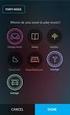 BeoSystem 3 Innehåll Menyöversikt, 3 Här visas en översikt över alla skärmmenyer. Navigera i menyer, 4 Så här använder du de olika fjärrkontrollerna för menynavigering. Första inställningen, 5 De här menyerna
BeoSystem 3 Innehåll Menyöversikt, 3 Här visas en översikt över alla skärmmenyer. Navigera i menyer, 4 Så här använder du de olika fjärrkontrollerna för menynavigering. Första inställningen, 5 De här menyerna
BeoLink Wireless 1. Handledning
 BeoLink Wireless 1 Handledning CAUTION RISK OF ELECTRIC SHOCK DO NOT OPEN VIKTIGT: För att minska risken för elektriska stötar får inte höljet (eller baksidan) avlägsnas. Det finns inga delar inuti som
BeoLink Wireless 1 Handledning CAUTION RISK OF ELECTRIC SHOCK DO NOT OPEN VIKTIGT: För att minska risken för elektriska stötar får inte höljet (eller baksidan) avlägsnas. Det finns inga delar inuti som
NETIKKA TV BRUKSANVISNING
 Netikka TV 1 Version 2.1 NETIKKA TV BRUKSANVISNING Netikka TV 2(10) Välkommen som Netikka TV-användare! Välkommen att använda Anvias Netikka TV-tjänst. Vi gratulerar dig till ett bra val! Tjänsten ger
Netikka TV 1 Version 2.1 NETIKKA TV BRUKSANVISNING Netikka TV 2(10) Välkommen som Netikka TV-användare! Välkommen att använda Anvias Netikka TV-tjänst. Vi gratulerar dig till ett bra val! Tjänsten ger
BeoVision 10. Handbok
 BeoVision 10 Handbok Innehåll Menyöversikt, 3 Här visas en översikt över alla skärmmenyer. Navigera i menyer, 4 Så här använder du de olika fjärrkontrollerna för menynavigering. Första inställningen, 5
BeoVision 10 Handbok Innehåll Menyöversikt, 3 Här visas en översikt över alla skärmmenyer. Navigera i menyer, 4 Så här använder du de olika fjärrkontrollerna för menynavigering. Första inställningen, 5
BeoSound 3000. Användarhandbok
 BeoSound 3000 1 Användarhandbok BeoSound 3000 Guide BeoSound 3000 Reference book Innehåll i användarhandboken 3 Du kan välja mellan två olika handledningar när du ska lära dig använda din Bang & Olufsen-produkt.
BeoSound 3000 1 Användarhandbok BeoSound 3000 Guide BeoSound 3000 Reference book Innehåll i användarhandboken 3 Du kan välja mellan två olika handledningar när du ska lära dig använda din Bang & Olufsen-produkt.
BeoLab 7-1 BeoLab 7-2. Handledning
 BeoLab 7-1 BeoLab 7-2 Handledning Varningar! Se till att högtalaren placeras och ansluts i enlighet med anvisningarna i denna handledning. Försök inte öppna högtalaren. Överlåt sådana åtgärder åt kvalificerad
BeoLab 7-1 BeoLab 7-2 Handledning Varningar! Se till att högtalaren placeras och ansluts i enlighet med anvisningarna i denna handledning. Försök inte öppna högtalaren. Överlåt sådana åtgärder åt kvalificerad
Innehållsförteckning
 Manual Innehållsförteckning Välkommen 3 Snabbguide 4 Installera Telia Digital-tv 4 Fjärrkontrollen och dess knappar 5 Huvudmenyn 7 Information på sidorna 7 Miniguiden 8 Tv-guiden 9 Text-tv 11 Video 12
Manual Innehållsförteckning Välkommen 3 Snabbguide 4 Installera Telia Digital-tv 4 Fjärrkontrollen och dess knappar 5 Huvudmenyn 7 Information på sidorna 7 Miniguiden 8 Tv-guiden 9 Text-tv 11 Video 12
TELEX PROFESSOR Daisyspelare
 Lathund till TELEX PROFESSOR Daisyspelare Version 2 Innehåll: Knappförklaringar sid. 2 Spela DAISY-böcker sid. 3 Spela kassettband sid. 6 Lyssna på radio sid. 7 Felsökning sid. 7 3 23 24 25 1 4 2 5 7 8
Lathund till TELEX PROFESSOR Daisyspelare Version 2 Innehåll: Knappförklaringar sid. 2 Spela DAISY-böcker sid. 3 Spela kassettband sid. 6 Lyssna på radio sid. 7 Felsökning sid. 7 3 23 24 25 1 4 2 5 7 8
Svenska (Swedish) innehåll
 Svenska (Swedish) innehåll Inledning Funktionsprinciperna Fjärrkontroll Gör musik tillgänglig Konvolutbilder Gör bilder tillgängliga Gör webbplatser tillgängliga Daglig användning av BeoPlayer Skapa och
Svenska (Swedish) innehåll Inledning Funktionsprinciperna Fjärrkontroll Gör musik tillgänglig Konvolutbilder Gör bilder tillgängliga Gör webbplatser tillgängliga Daglig användning av BeoPlayer Skapa och
Kortfattad användarhandbok
 Kortfattad användarhandbok Videosamtal Menyn När systemet inte används är viloläget aktiverat. Bildskärmarna är då svarta. Väck systemet genom att ta upp eller trycka på valfri knapp på fjärrkontrollen.
Kortfattad användarhandbok Videosamtal Menyn När systemet inte används är viloläget aktiverat. Bildskärmarna är då svarta. Väck systemet genom att ta upp eller trycka på valfri knapp på fjärrkontrollen.
ANVÄNDARE BRUKSANVISNING
 ANVÄNDARE BRUKSANVISNING Gratulerar till köpet av din Intono Home Radio. Denna bruksanvisning ger dig information och instruktioner om hur du installerar och använder din radio. Den kommer att förse dig
ANVÄNDARE BRUKSANVISNING Gratulerar till köpet av din Intono Home Radio. Denna bruksanvisning ger dig information och instruktioner om hur du installerar och använder din radio. Den kommer att förse dig
Din personliga fjärrkontroll
 Beo5 Handbok Din personliga fjärrkontroll Fjärrkontrollen Beo5 skräddarsys för enkel tillgång till Bang & Olufsen-produkterna i ditt hem. När du köper en Beo5, programmerar din Bang & Olufsen-återförsäljare
Beo5 Handbok Din personliga fjärrkontroll Fjärrkontrollen Beo5 skräddarsys för enkel tillgång till Bang & Olufsen-produkterna i ditt hem. När du köper en Beo5, programmerar din Bang & Olufsen-återförsäljare
Snabbguide för HD-4ct
 Fjärrkontrollen 1 18 2 3 4 5 6 7 8 9 10 11 12 13 14 15 16 17 19 20 21 22 23 24 25 26 27 28 29 30 31 32 33 34 Pos. Beskrivning 1 Stäng och starta mottagaren 2 Kanalval / knappa in värden i menyer 3 Växlar
Fjärrkontrollen 1 18 2 3 4 5 6 7 8 9 10 11 12 13 14 15 16 17 19 20 21 22 23 24 25 26 27 28 29 30 31 32 33 34 Pos. Beskrivning 1 Stäng och starta mottagaren 2 Kanalval / knappa in värden i menyer 3 Växlar
Flerkanalig AV-mottagare. Börja här Det här är din snabbstartguide
 Flerkanalig AV-mottagare STR-DN1020 Börja här Det här är din snabbstartguide 1 Installera högtalarna 2 Ansluta TV:n och andra enheter 3 Andra anslutningar 4 Välja högtalare och optimera 5 Uppspelning Det
Flerkanalig AV-mottagare STR-DN1020 Börja här Det här är din snabbstartguide 1 Installera högtalarna 2 Ansluta TV:n och andra enheter 3 Andra anslutningar 4 Välja högtalare och optimera 5 Uppspelning Det
Fast grön WiFi/IP - router ansluten Fast orange WiFi - direkt ansluten. Blinkar orange söker WiFi anslutning Fast röd inspelning på
 LAWMATE WIFI/IP KAMERA - START 1. Se till att kameran är ansluten till vägguttag eller att batteriet är laddat 2. Ta fram mobiltelefon eller urfplatta som ska användas vid installationen 3. Se till att
LAWMATE WIFI/IP KAMERA - START 1. Se till att kameran är ansluten till vägguttag eller att batteriet är laddat 2. Ta fram mobiltelefon eller urfplatta som ska användas vid installationen 3. Se till att
70G 书纸 105*148mm. Digital-box, bruksanvisning DVBT-41
 70G 书纸 105*148mm Digital-box, bruksanvisning DVBT-41 1 1. MUTE: (TYST) Avaktivera ljudet på/av. 2. : Växla till föregående markerad kanal 3. TV-LÄGE: Växla mellan PAL/NTSC färgkodning. 4. INFO: Visar den
70G 书纸 105*148mm Digital-box, bruksanvisning DVBT-41 1 1. MUTE: (TYST) Avaktivera ljudet på/av. 2. : Växla till föregående markerad kanal 3. TV-LÄGE: Växla mellan PAL/NTSC färgkodning. 4. INFO: Visar den
BeoLab 12. BeoLab 12 2 BeoLab 12 3
 BeoLab 12 BeoLab 12 2 BeoLab 12 3 Med förbehåll för ändringar av tekniska specifikationer, funktioner och deras användning. 3511045 Version 1.0 1201 Daglig användning 3 När du är färdig med installationen
BeoLab 12 BeoLab 12 2 BeoLab 12 3 Med förbehåll för ändringar av tekniska specifikationer, funktioner och deras användning. 3511045 Version 1.0 1201 Daglig användning 3 När du är färdig med installationen
BeoSound 5 Encore. Handbok
 BeoSound 5 Encore Handbok Bästa kund Den här handboken innehåller mer information om din produkt och beskriver vissa funktioner från Att komma igång-guiden mer utförligt. Du hittar bland annat information
BeoSound 5 Encore Handbok Bästa kund Den här handboken innehåller mer information om din produkt och beskriver vissa funktioner från Att komma igång-guiden mer utförligt. Du hittar bland annat information
Bruksanvisning. IPTV på Läsplatta Mobil Smart-tv
 Bruksanvisning IPTV IPTV på Läsplatta Mobil Smart-tv Innehållsförteckning Lätt att komma igång...4 Börja använda boxen...5 Logga in...6 Inställningar (bild och ljud)...7 Tjänster och egenskaper... 8 9
Bruksanvisning IPTV IPTV på Läsplatta Mobil Smart-tv Innehållsförteckning Lätt att komma igång...4 Börja använda boxen...5 Logga in...6 Inställningar (bild och ljud)...7 Tjänster och egenskaper... 8 9
för fjärrkontroll Installationsguide tv-box Arris 2853
 Guide för fjärrkontroll tv-box Arris 853 Här guidar vi dig hur du maxar användningen av din nya fjärrkontroll. Klipp ut och spara! SIFFERKNAPPAR Används för val av kanal eller för att skriva text i sökfunktionen.
Guide för fjärrkontroll tv-box Arris 853 Här guidar vi dig hur du maxar användningen av din nya fjärrkontroll. Klipp ut och spara! SIFFERKNAPPAR Används för val av kanal eller för att skriva text i sökfunktionen.
BeoVision 8. Referensbok
 BeoVision 8 Referensbok 3 Referensbokens innehållsförteckningar Referensbokens innehåll är indelat i olika delar. Varje del inleds med en detaljerad innehållsförteckning med sidhänvisningar. Text i svart
BeoVision 8 Referensbok 3 Referensbokens innehållsförteckningar Referensbokens innehåll är indelat i olika delar. Varje del inleds med en detaljerad innehållsförteckning med sidhänvisningar. Text i svart
ANVÄNDARMANUAL CTV1010 OBS! * = Gäller ej CTV1010 version XKLT
 ANVÄNDARMANUAL OBS! * = Gäller ej version XKLT Sidan 4 Front 1. Standby indikator 2. Fjärrkontrollsensor 3. Huvudströmbrytare 4. TV/VIDEO knapp 5. Högtalare 6. Program upp/ned knapar 7. Volym upp/ned knappar
ANVÄNDARMANUAL OBS! * = Gäller ej version XKLT Sidan 4 Front 1. Standby indikator 2. Fjärrkontrollsensor 3. Huvudströmbrytare 4. TV/VIDEO knapp 5. Högtalare 6. Program upp/ned knapar 7. Volym upp/ned knappar
CAUTION RISK OF ELECTRIC SHOCK DO NOT OPEN
 DVD 2 Handledning CAUTION RISK OF ELECTRIC SHOCK DO NOT OPEN VARNING: För att minska risken för elektriska stötar får inte höljet (eller baksidan) avlägsnas. Det finns inga delar inuti som användaren får
DVD 2 Handledning CAUTION RISK OF ELECTRIC SHOCK DO NOT OPEN VARNING: För att minska risken för elektriska stötar får inte höljet (eller baksidan) avlägsnas. Det finns inga delar inuti som användaren får
Bruksanvisning M-ANY PreMium MP3 Art 100043 I kartongen: Fjärrkontroll, hörlurar, batterier, USB-kabel, Audiokabel, väska, halssnodd, CD-Rom.
 Bruksanvisning M-ANY PreMium MP3 Art 100043 I kartongen: Fjärrkontroll, hörlurar, batterier, USB-kabel, Audiokabel, väska, halssnodd, CD-Rom. Komma igång: Stoppa in den medföljande CD-Rom skivan M-ANY
Bruksanvisning M-ANY PreMium MP3 Art 100043 I kartongen: Fjärrkontroll, hörlurar, batterier, USB-kabel, Audiokabel, väska, halssnodd, CD-Rom. Komma igång: Stoppa in den medföljande CD-Rom skivan M-ANY
RADIOMOTTAGARE RGBW SOM STYR EN GEMENSAM ANOD FÖR LED-strip
 TELECO AUTOMATION SRL - Via dell Artigianato, - 0 Colle Umberto (TV) ITALIEN TELEFON: ++9.0.5 FAX: ++9.0.5 - www.telecoautomation.com Det här dokumentet tillhör Teleco Automation Srl som förbehåller sig
TELECO AUTOMATION SRL - Via dell Artigianato, - 0 Colle Umberto (TV) ITALIEN TELEFON: ++9.0.5 FAX: ++9.0.5 - www.telecoautomation.com Det här dokumentet tillhör Teleco Automation Srl som förbehåller sig
ZAP DVR-X3 Art.nr. 150346
 ZAP DVR-X3 Art.nr. 150346 I förpackningen Bruksanvisning, USB-kabel samt hörlurar. Knappar och kontroller 1. Uttag för extern mikrofon 2. MENU Meny 3. PLAY På / Spela upp inspelning / Pausa uppspelning
ZAP DVR-X3 Art.nr. 150346 I förpackningen Bruksanvisning, USB-kabel samt hörlurar. Knappar och kontroller 1. Uttag för extern mikrofon 2. MENU Meny 3. PLAY På / Spela upp inspelning / Pausa uppspelning
Bruksanvisning. MediaControl. Styrsystem för bild och ljud
 Bruksanvisning MediaControl Styrsystem för bild och ljud Innehåll MediaControl... 3 Gränssnittet... 4 Inställningar Digitalboxar... 6 Redigera Etiketter... 10 Spara Presets... 11 Schemalägga presets...
Bruksanvisning MediaControl Styrsystem för bild och ljud Innehåll MediaControl... 3 Gränssnittet... 4 Inställningar Digitalboxar... 6 Redigera Etiketter... 10 Spara Presets... 11 Schemalägga presets...
Allt du behöver veta för att koppla in din inspelningsbara digitalbox!
 Allt du behöver veta för att koppla in din inspelningsbara digitalbox! Grattis till ett bra val! Så snart du har installerat utrustningen är det bara att börja använda dina nya tjänster. Har du allt du
Allt du behöver veta för att koppla in din inspelningsbara digitalbox! Grattis till ett bra val! Så snart du har installerat utrustningen är det bara att börja använda dina nya tjänster. Har du allt du
TSR200 Digital Satellit Mottagare. Look, Listen & Live. www.thomsonstb.net. Quickguide
 TSR200 Digital Satellit Mottagare Quickguide Look, Listen & Live www.thomsonstb.net 1.0 Mottagarens baksida 1. SAT OUT För anslutning av en extra mottagare till parabolens satellitsignal 2. IR IN För anslutning
TSR200 Digital Satellit Mottagare Quickguide Look, Listen & Live www.thomsonstb.net 1.0 Mottagarens baksida 1. SAT OUT För anslutning av en extra mottagare till parabolens satellitsignal 2. IR IN För anslutning
Så funkar det. Inspelningsbar HD-Box
 Så funkar det. Inspelningsbar HD-Box I den här foldern hittar du allt du behöver veta om din inspelningsbara HD-box. Boxen kan spela in upp till fyra program samtidigt som du tittar på TV. Och självklart
Så funkar det. Inspelningsbar HD-Box I den här foldern hittar du allt du behöver veta om din inspelningsbara HD-box. Boxen kan spela in upp till fyra program samtidigt som du tittar på TV. Och självklart
Förenklad användarmanual för DAISY-användning. Olympus DM-5
 Förenklad användarmanual för DAISY-användning Olympus DM-5 Komma igång 1 Sätt i batteriet Börja med att sätta i medföljande batteri i spelaren. Gör detta genom att öppna luckan på baksidan. En skarv i
Förenklad användarmanual för DAISY-användning Olympus DM-5 Komma igång 1 Sätt i batteriet Börja med att sätta i medföljande batteri i spelaren. Gör detta genom att öppna luckan på baksidan. En skarv i
Grand 7 DVB-T TV. Användarmanual. Svenska
 Grand 7 DVB-T TV Användarmanual Svenska Innehåll 1. VÄLKOMMEN TILL GRAND 7 DVB-T TV...2 1.1 Introduktion...2 1.2 Egenskaper...3 1.3 Förpackningens innehåll...3 1.4 Anslutningar och reglage...4 2. KOM IGÅNG...5
Grand 7 DVB-T TV Användarmanual Svenska Innehåll 1. VÄLKOMMEN TILL GRAND 7 DVB-T TV...2 1.1 Introduktion...2 1.2 Egenskaper...3 1.3 Förpackningens innehåll...3 1.4 Anslutningar och reglage...4 2. KOM IGÅNG...5
Bruksanvisning. IPTV på Läsplatta Mobil Smart-tv Dator
 Bruksanvisning IPTV IPTV på Läsplatta Mobil Smart-tv Dator Innehållsförteckning Lätt att komma igång...4 Börja använda boxen...5 Logga in...6 Inställningar (bild och ljud)...7 Tjänster och egenskaper...
Bruksanvisning IPTV IPTV på Läsplatta Mobil Smart-tv Dator Innehållsförteckning Lätt att komma igång...4 Börja använda boxen...5 Logga in...6 Inställningar (bild och ljud)...7 Tjänster och egenskaper...
SMARTBOX. Användarmanual 14.10.23
 1 SMARTBOX Användarmanual 14.10.23 INNEHÅLL. FJÄRRKONTROLL... 3 PRODUKT... 4 KOM IGÅNG... 5 KANALSÖKNING... 6 ANVÄNDNING... 7 TV-GUIDE... 8 HEJ OCH GRATTIS TILL DIN SMARTBOX! I den här manualen kan du
1 SMARTBOX Användarmanual 14.10.23 INNEHÅLL. FJÄRRKONTROLL... 3 PRODUKT... 4 KOM IGÅNG... 5 KANALSÖKNING... 6 ANVÄNDNING... 7 TV-GUIDE... 8 HEJ OCH GRATTIS TILL DIN SMARTBOX! I den här manualen kan du
BDS. Integrerat hemmabiosystem. Snabb-Start guide
 Integrerat hemmabiosystem Snabb-Start guide Introduktion, högtalarplacering och anslutning Tack för att du har valt en Harman Kardon produkt! Denna snabb-starts guide innehåller all nödvändig information
Integrerat hemmabiosystem Snabb-Start guide Introduktion, högtalarplacering och anslutning Tack för att du har valt en Harman Kardon produkt! Denna snabb-starts guide innehåller all nödvändig information
quick guide RSE Volvo förbehåller sig rätten att göra ändringar utan föregående meddelande. Tillval är markerade med en asterisk (*).
 web edition quick guide RSE REAR SEAT ENTERTAINMENT SYSTEM Din bil är utrustad med en exklusiv multimediaanläggning. Rear Seat Entertainment-systemet utökar bilens ordinarie ljudanläggning med: två bildskärmar,
web edition quick guide RSE REAR SEAT ENTERTAINMENT SYSTEM Din bil är utrustad med en exklusiv multimediaanläggning. Rear Seat Entertainment-systemet utökar bilens ordinarie ljudanläggning med: två bildskärmar,
IPTV på: Läsplatta Smart-tv Mobil. iptv. bruksanvisning
 IPTV på: Läsplatta Smart-tv Mobil iptv bruksanvisning innehåll 4. Enkelt att komma igång 5. Börja använda boxen 6. Logga in 7. Inställningar för bild och ljud 8. Tjänster och egenskaper 10. Live tv 11.
IPTV på: Läsplatta Smart-tv Mobil iptv bruksanvisning innehåll 4. Enkelt att komma igång 5. Börja använda boxen 6. Logga in 7. Inställningar för bild och ljud 8. Tjänster och egenskaper 10. Live tv 11.
PORTABLE DVD BRUKSANVISNING MT-983 NB
 PORTABLE DVD BRUKSANVISNING MT-983 NB Innan denna produkt ansluts, används eller justeras, läs denna bruksanvisning noggrant och fullständigt. www.facebook.com/denverelectronics Identifiering av Kontroller
PORTABLE DVD BRUKSANVISNING MT-983 NB Innan denna produkt ansluts, används eller justeras, läs denna bruksanvisning noggrant och fullständigt. www.facebook.com/denverelectronics Identifiering av Kontroller
Anslutnings- och snabbstartguide
 2-890-158-71(1) Anslutnings- och snabbstartguide Anslutningar... 2 Lyssna på CD-skivor, radio eller DAB-tjänster... 5 HDD Network Audio System NAS-50HDE I den här manualen beskrivs de grundläggande anslutningar
2-890-158-71(1) Anslutnings- och snabbstartguide Anslutningar... 2 Lyssna på CD-skivor, radio eller DAB-tjänster... 5 HDD Network Audio System NAS-50HDE I den här manualen beskrivs de grundläggande anslutningar
BeoSound 9000. Referensbok
 BeoSound 9000 Referensbok VIKTIGT: För att minska risken för elektriska stötar: Avlägsna inte höljet eller baksidan. Inga delar inuti kan servas av användaren. All service skall utföras av kvalificerad
BeoSound 9000 Referensbok VIKTIGT: För att minska risken för elektriska stötar: Avlägsna inte höljet eller baksidan. Inga delar inuti kan servas av användaren. All service skall utföras av kvalificerad
